Забыл пароль на айфоне? 3 способа сбросить пароль на iPhone
Со всеми бывает. Придумал и установил пароль на айфон, а потом забыл его. Или долго не пользовался смартфоном. Как бы то ни было, лучше знать, что нужно делать и как разблокировать iPhone, если забыл пароль.
В этой инструкции я опишу три способа сброса пароля на айфона. Эти способы не помогут, если заблокирован Apple ID, тут поможет только обращение в службу поддержки Apple.
В случае если пароль ввели неправильно 6 раз, то айфон заблокируется на одну минуту, если опять введешь неправильный пароль, то айфон блокируется на 2 минуты, потом на 3 и так далее. В общем, подобрать пароль не реально, жизни не хватит.
Если у тебя активирована функция “Стереть данные”, то подбирать пароль опасно. Данная функция сотрет всю информацию с iPhone, если 10 раз неправильно введёшь пароль. Чтобы ее отключить необходимо: зайти в настройки – пароль – напротив поля “стереть данные” перевести тумблер в режим отключено.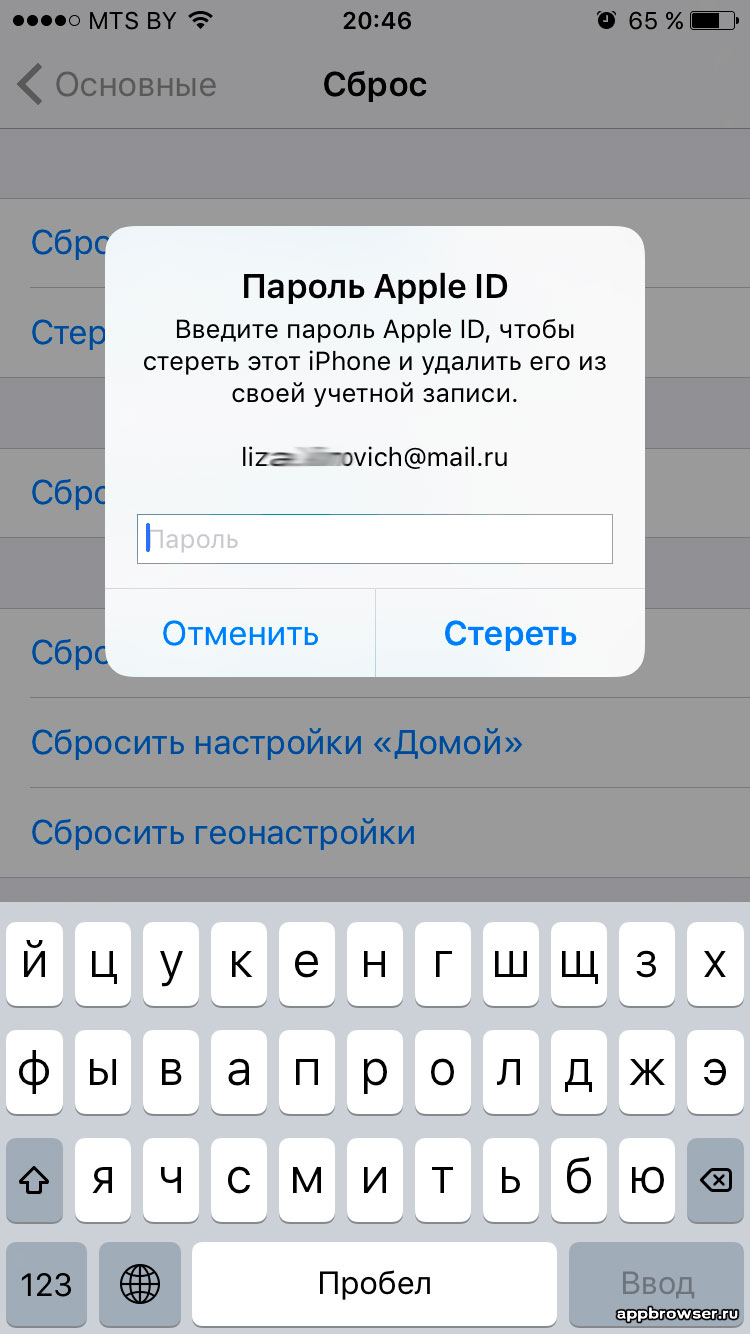
Ниже три способа для сброса забытого пароля на iPhone, вот они…
1. Сбросить пароль на iPhone, восстановив из резервной копии.
Если ты систематически синхронизируешь свой iPhone с iTunes, у тебя должны быть резервные копии и можно восстановить одну из копий, где пароль еще установлен. Это самый лучший способ, все медиафайлы и информация останутся в iPhone.
- Подключи, айфон к компьютеру, на котором есть его резервные копии и открой программу iTunes.
- Подожди, пока iTunes синхронизирует айфон и создаст еще одну резервную копию.
- По окончании синхронизации и создания новой копии нажмите на кнопку «Восстановить».
- Когда в ходе восстановления iPhone, должен открыться экран настройки, где нужно выбрать
- Теперь посмотри по дате, какая резервная копия тебе подходит, и выбери ее. Ты же должен помнить, когда установил пароль на iPhone.
2.
 Сбросить пароль с помощью функции «Найти iPhone»
Сбросить пароль с помощью функции «Найти iPhone»Если у тебя активирована функция «Найти iPhone», можно с помощью iCloud удалить пароль блокировки, правда, все данные так же сотрутся. Это способ работает, забыл пароль блокировки от iPhone, но помнишь пароль от Apple iD.
- Перейдите на сайт icloud.com.
- Введи свой Apple ID и пароль от него и нажми кнопку Enter на клавиатуре.
- Нажми на иконку “Найти iPhone”, в выпадающем списке «Все устройства» выбери iPhone, на котором нужно сбросить пароль.
- Нажми на иконку «Стереть iPhone» и все данные на нем сотрутся, а пароль удалится.
Теперь ты можешь восстановить данные iPhone из резервной копии или настроить его как новый.
3. Как сбросить настройки iPhone, если забыл пароль
Если ты никогда не синхронизировал свой iPhone с iTunes, у тебя нет резервной копии и не активирована функция «Найти iPhone» в iCloud, для удаления пароля остается только способ режима восстановления.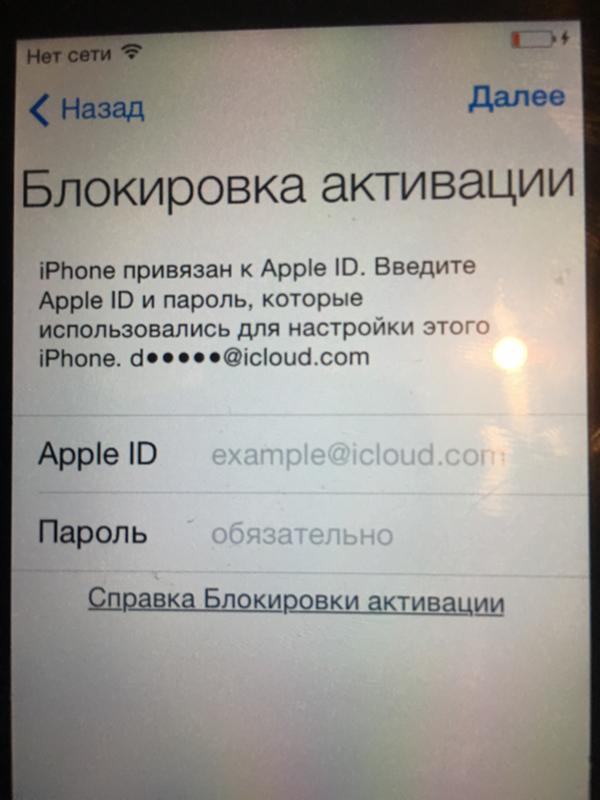 Отмечу, что этот способ работает всегда, но на iPhone будут стерты не только пароль, а и все медиафалы и информация.
Отмечу, что этот способ работает всегда, но на iPhone будут стерты не только пароль, а и все медиафалы и информация.
Шаг 1. Для начало iPhone надо ввести в режим восстановления (Recovery Mode)
Для входа в режим восстановления: выключи айфон, теперь зажми кнопку «Домой» и не отпуская ее, вставь usb-кабель, должна, появится иконка iTunes c шнурком.
Шаг 2. Если программа iTunes автоматически не открылась, открой ее. Сразу должно появится предложение обновить или восстановить iPhone.
Шаг 3. Выбери «Восстановить» и жди пока закончится восстановление. По окончанию процесса, айфон будет «чистый» как из магазина и без паролей. Пользуйся!
Остались вопросы?
У тебя остались вопросы по разблокировки телефона, если забыл пароль от айфона? У тебя не получается восстановить забытый ID на айфоне? Пишите в комментариях и постараемся вам помочь!
Если вам не помог не один из перечисленных способов или вы не помните Apple ID! Ознакомьтесь с этой инструкцией Что делать, если забыл для iCloud, iTunes или App Store? Как сбросить забытый пароль Apple ID
Забыли пароль Apple ID? 3 способы сброса пароля Apple ID
Обновлено Лиза Оу / 26 янв, 2021 16:30 Я только что сделал много фотографий на своем iPhone и разместил их на всех своих устройствах iOS.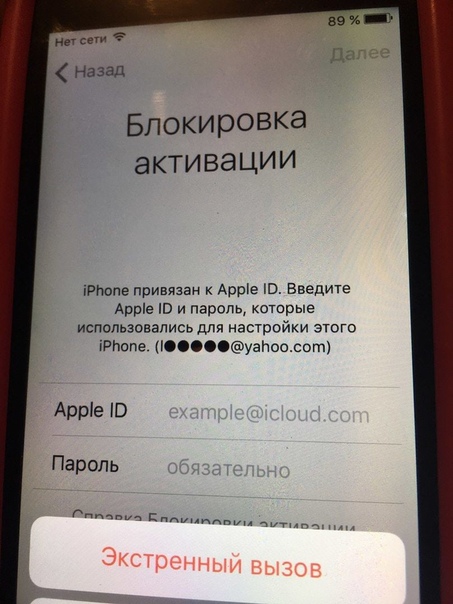 Он попросил меня ввести свой пароль iCloud, когда я пытался сделать резервную копию пограничных файлов учетной записи в iCloud, но я не могу вспомнить! Кто-нибудь знает как сбросить пароль? Заранее спасибо.
Он попросил меня ввести свой пароль iCloud, когда я пытался сделать резервную копию пограничных файлов учетной записи в iCloud, но я не могу вспомнить! Кто-нибудь знает как сбросить пароль? Заранее спасибо.
Apple ID очень важен для пользователей iPhone, iPad, iPod или Mac, поскольку все сервисы Apple доступны через вашу уникальную учетную запись Apple. Это означает, что ваш Apple ID действует как ваша учетная запись iTunes, учетная запись iCloud и данные для входа в App Store.
Между тем, пароль iCloud используется для защиты конфиденциальности вашей личной информации, такой как ваши фотографии, контакты, сообщения, заметки, напоминания, документы и многое другое. Вы не сможете получить доступ к этим файлам в iCloud или iTunes, если вы забыли пароль.
Что делать, если вы точно не помните пароль своей учетной записи Apple на iPhone, iPad или iPod?
Не волнуйся,
В этом посте мы представим три способа восстановления пароля iCloud, а также порекомендуем сторонний инструмент, помогающий пользователям выборочно восстанавливать данные из iCloud после сброса пароля iCloud.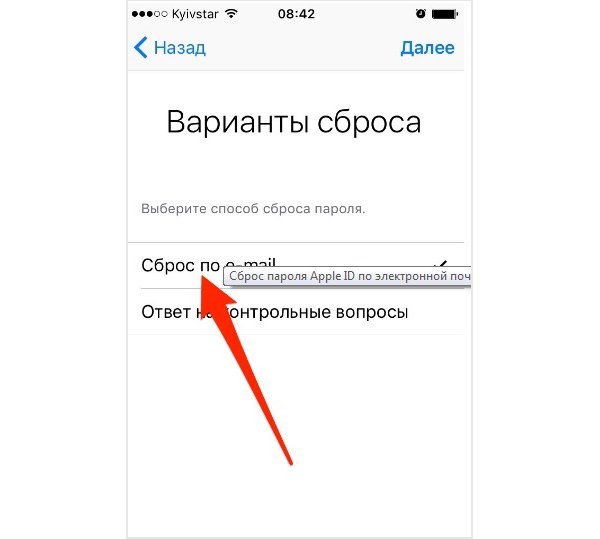
Список руководств
1. Сбросить пароль iCloud, когда забыл пароль
Шаг 1 Войдите на официальный сайт iCloud и нажмите «Забыли Apple ID или пароль». Вы также можете напрямую перейти к http://iforgot.apple.com, тогда у вас будет два варианта для сброса пароля. Они есть:
- Получить электронное письмо — вы получите инструкции на свой адрес электронной почты, заканчивающийся на me.com.
- Ответьте на вопросы безопасности, которые вы выбрали при создании своего Apple ID.
Шаг 2 Выберите один из приведенных выше вариантов и введите свою учетную запись Apple. Нажмите Продолжить.
Шаг 3 После этого следуйте инструкциям в сообщении электронной почты, чтобы сбросить пароль или проверить свои секретные вопросы, связанные с Apple ID, и следуйте инструкциям для завершения процесса.
2. Сбросить пароль, когда забыл Apple ID и пароль
Если вы забыли и свою учетную запись Apple, и пароль, вы можете нажать «Забыли Apple ID» вместо того, чтобы вводить свой Apple ID в начале.
Шаг 1 Войдите в http://iforgot.apple.com.
Шаг 2 Нажмите на Поищи это.
Шаг 3 Затем введите имя и адрес электронной почты, которые вы использовали для создания учетной записи.
3. Восстановить пароль на устройстве iOS
Шаг 1 Войдите в Настройки – ICloud.
Шаг 2 Введите адрес электронной почты и нажмите «Забыли Apple ID или пароль», тогда у вас также будет два варианта. Выполните вышеуказанные точные шаги, чтобы восстановить Apple ID.
4. Удалите Apple ID.
Если вы только что забыли iPhone Apple ID и пароль, вы можете попробовать Разблокировка iOS чтобы разблокировать iPhone с легкостью.
FoneLab iOS UnlockerFoneLab Помогает вам разблокировать экран iPhone, удалить Apple ID или его пароль, удалить экранное время или пароль ограничения в секундах.
- Помогает вам разблокировать экран iPhone.

- Удаляет Apple ID или его пароль.
- Удалите экранное время или пароль ограничения в секундах.
Это простая программа, которая поможет вам удалить Apple ID с iPhone с легкостью. Вы можете загрузить и установить программное обеспечение с официального сайта, затем, следуя инструкциям, подключите iPhone и выберите «Удалить Apple ID» в интерфейсе.
5. Восстановить данные из iCloud Backup
FoneLab iPhone Восстановление данных это профессиональный инструмент для восстановления данных, который способен восстановить потерянные данные из файла резервной копии, даже если iPhone сломан / утерян или в других непредвиденных ситуациях. Восстанавливаемые данные включают контакты, фотографии, сообщения, вложения, видео, музыку, заметки, напоминания и т. Д. Давайте посмотрим, как это работает.
С помощью FoneLab для iOS вы сможете восстановить потерянные / удаленные данные iPhone, включая фотографии, контакты, видео, файлы, WhatsApp, Kik, Snapchat, WeChat и другие данные из резервной копии iCloud или iTunes или устройства.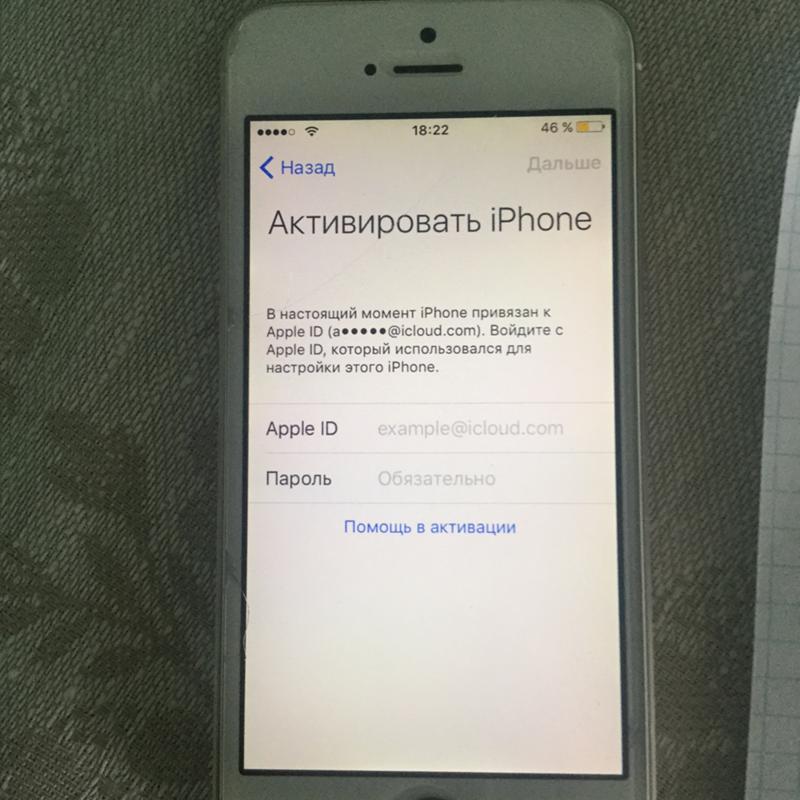
- С легкостью восстанавливайте фотографии, видео, контакты, WhatsApp и другие данные.
- Предварительный просмотр данных перед восстановлением.
- Доступны iPhone, iPad и iPod touch.
Шаг 1 Загрузите и установите программное обеспечение на свой компьютер по указанной выше ссылке. Программное обеспечение запустится автоматически после его завершения. Затем подключите ваш iPhone к компьютеру с помощью USB-кабеля.
Шаг 2 Вы получите несколько файлов резервных копий, если вам придется выбирать после входа в свою учетную запись iCloud. Выберите тот, который, по вашему мнению, может содержать потерянные данные, и нажмите Начать сканирование.
Шаг 3 Предварительный просмотр содержимого в деталях. Затем проверьте элементы, которые вам нужны, и нажмите Восстановить, Полученные файлы будут сохранены на вашем компьютере.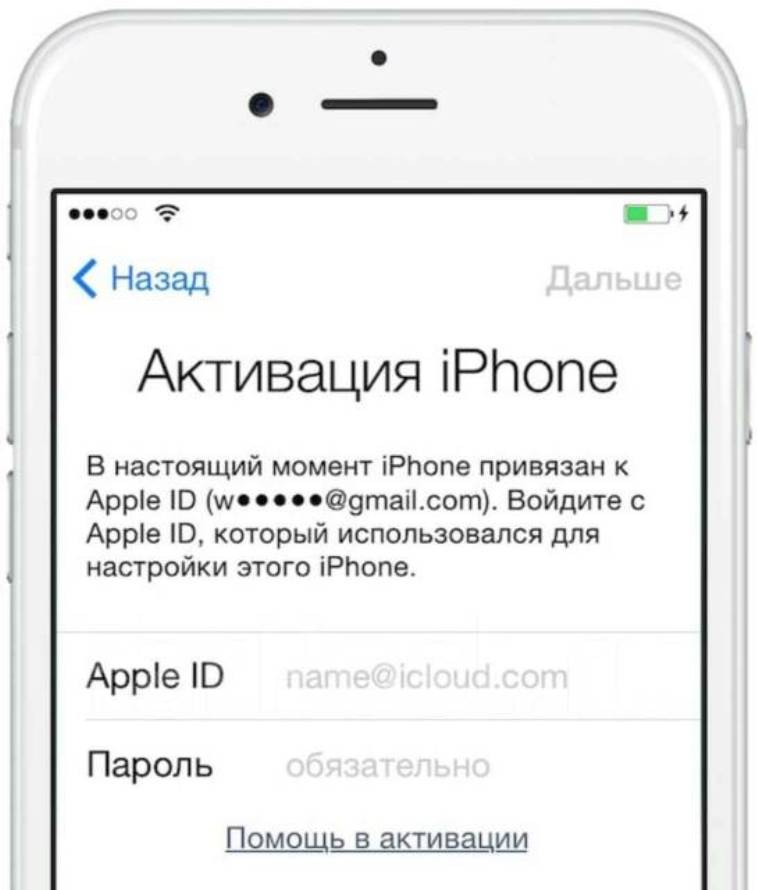
Загрузите бесплатную пробную версию программного обеспечения на свой компьютер сейчас, вы также можете использовать ее для резервного копирования или восстановления данных в режиме восстановления с вашего устройства.
FoneLab для iOSС помощью FoneLab для iOS вы сможете восстановить потерянные / удаленные данные iPhone, включая фотографии, контакты, видео, файлы, WhatsApp, Kik, Snapchat, WeChat и другие данные из резервной копии iCloud или iTunes или устройства.
- С легкостью восстанавливайте фотографии, видео, контакты, WhatsApp и другие данные.
- Предварительный просмотр данных перед восстановлением.
- Доступны iPhone, iPad и iPod touch.
Что делать если забыл пароль от iCloud или нужно удалить учетную запись и выйти
Если владелец любого гаджета Apple забыл пароль iСloud – можно столкнуться с множеством проблем.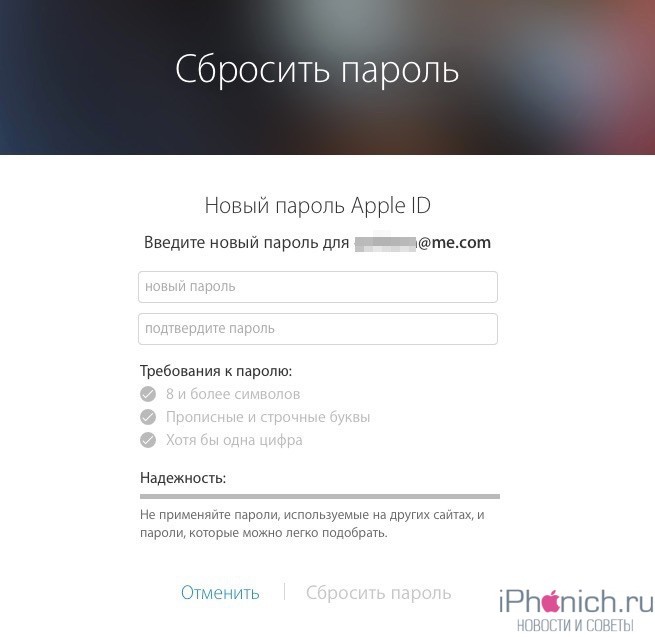 В ряде случаев приходится даже обращаться в техподдержку компании, чтобы они помогли с восстановлением учетной записи. Это очень важно, т. к. к ней привязаны многие ценные данные, а значит – пора восстанавливать учетную запись iCloud!
В ряде случаев приходится даже обращаться в техподдержку компании, чтобы они помогли с восстановлением учетной записи. Это очень важно, т. к. к ней привязаны многие ценные данные, а значит – пора восстанавливать учетную запись iCloud!
Забыли пароль iCloud? Восстанавливаем!
Потерять и забыть пароль iCloud может каждый. Вы можете даже подолгу пользоваться устройством, не вспоминая об этом. Но могут возникнуть и непредвиденные обстоятельства, при которых Ваши данные будут под угрозой, а права доступа не будет. Главное, что нужно сделать в подобных ситуациях – сбросить пароль, а потом установить свой.
Сначала необходимо воспользоваться меню «Настройки». Там открываем вкладку AppStore, iTunes Store. Перед Вами откроется меню управления учетной записью. Если вход в систему был выполнен – необходимо выйти и отключить эту учетную запись. Теперь нужно щелкнуть на «Забыли пароль?»
Увеличить
Существует только два основных варианта. Восстановление с помощью электронной почты и ответ на вопросы, которые были указаны при регистрации данной учетной записи.
Восстановление с помощью электронной почты и ответ на вопросы, которые были указаны при регистрации данной учетной записи.
- Восстановление через почту. Выбрав данный вариант, Вы отправляете запрос. В случае отсутствия проблем с интернетом – увидите сообщение о том, что письмо отправлено на Email. Заходим в почту, выбираем «Выполнить сброс сейчас». Затем откроется страница, на которой будет предложено ввести пароль два раза. Если пароли совпадают – система поблагодарит Вас и даст возможность зайти в учетную запись с Вашим новым паролем.
- Восстановление с помощью ответов на вопросы. Этот случае может помочь в том случае, если учетной записью пользовался близкий человек, отдавший Вам устройство, если с ним невозможно связаться. Возможно, Вы знаете ответы на все вопросы, которые он указал. Либо примите этот вариант как альтернативный. После ввода правильных ответов – Вы сможете сбросить пароль, два раза ввести новый.
Увеличить
Как удалить учетную запись iCloud?
Удаление учетной записи может потребоваться в различных случаях: если Вы сами регистрировались – то процедура восстановления пароля должна помочь.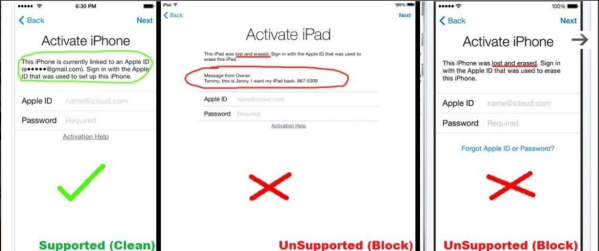 Но что делать, если Вам подарили это устройство, или Вы купили б/у аппарат? Удаление учетной записи входит в интересы продавца устройства, ведь к ней были привязаны все его данные. Попробуйте связаться с этим человеком. Восстановление системы не даст абсолютно никакого эффекта.
Но что делать, если Вам подарили это устройство, или Вы купили б/у аппарат? Удаление учетной записи входит в интересы продавца устройства, ведь к ней были привязаны все его данные. Попробуйте связаться с этим человеком. Восстановление системы не даст абсолютно никакого эффекта.
Если не удалось найти того, кто регистрировал учетную запись – придется обратиться в техподдержку Apple. Но вероятнее всего – туда придется предоставить фото коробки и чека. Такой способ сработает если Вам подарили гаджет, установили учетную запись iCloud и забыли её. Также это сработает, если Вы приобрели устройство в магазине, где недобросовестные продавцы пользовались устройством. Обычно такое бывает в центрах распродаж, где предлагаются телефоны, которые были использованы в демонстрационных целях.
Увеличить
Но хорошие новости есть для тех, кто не успел обновиться до iOS 8. На iOS 7 имеется некая «дыра» в системе, позволяющая удалить iСloud без пароля. Нужно зайти в настройки, далее – в меню учетных записей. В разделе «Описание» стираем «iCloud». Сохраняем и видим, что некоторые функции, которые требовали знания пароля учетной записи, стали доступными. Затем заходим в то же меню и нажимаем «удалить учетную запись». В результате – она успешно удаляется. Далее нужно зарегистрировать новую, для этого iOS предложит стандартную процедуру и проведет по всем шагам.
В разделе «Описание» стираем «iCloud». Сохраняем и видим, что некоторые функции, которые требовали знания пароля учетной записи, стали доступными. Затем заходим в то же меню и нажимаем «удалить учетную запись». В результате – она успешно удаляется. Далее нужно зарегистрировать новую, для этого iOS предложит стандартную процедуру и проведет по всем шагам.
На будущее – рекомендуем покупать только новые устройства Apple. При первом же включении у Вас будет возможность зарегистрироваться. Имея доступ к привязанному почтовому ящику, Вы избавитесь от проблем и без труда удалите запись/смените пароль.
Подведем итоги
Воспользовавшись нашими советами, Вы можете восстановить свой пароль от iCloud. Впредь не забывайте свои пароли и не давайте данные учетной записи iCloud посторонним лицам: это ставит безопасность личных данных под большую угрозу. Перечисленные советы актуальны абсолютно для всех устройств Apple. Желаем удачи в восстановлении!
Что делать если забыл пароль от iCloud или нужно удалить учетную запись
3. 1 (61.33%) 15 голос
1 (61.33%) 15 голос Забыл пароль от iCloud или как восстановить доступ различными способами Июль 2021
Восстановить пароль от iCloud можно двумя стандартными способами: через e-mail и ответами на контрольные вопросы. Если эти методы не срабатывают, остается два варианта – обратиться в поддержку или отказаться от использования сервисов iCloud.
СодержаниеПоказать
Восстановление парль iCloud через почту
Самый простой способ восстановить пароль от iCloud – отправить на почту код для сброса. Чтобы сделать это:
- Подключите iPhone к интернету.
- Зайдите в раздел настроек «iCloud». Нажмите «Забыли пароль?».
- Введите Apple ID, чтобы продолжить восстановление.
- Выберите сброс по e-mail.
Код будет отправлен на основной и резервный ящик, если вы его добавляли. Если письмо не приходит, посмотрите в «Спаме». Для уверенности добавьте [email protected] в адресную книгу на почте.
Пароль будет сброшен при переходе по ссылке из письма. Вам предложат ввести новый ключ безопасности от iCloud.
Не забудьте посетить сайт myapplemaster.ru — все о поломках в технике Apple от профессионалов
Восстанавливаем пароль iCloud если нет доступа к почте
Что делать, если забыл пароль от iCloud, а доступа к основной или резервной почте нет? Отвечать на контрольные вопросы.
- Подключите iPhone к интернету. Зайдите в раздел «iCloud» в настройках.
- Нажмите «Забыли пароль» и введите логин Apple ID.
- Выберите ответ на контрольные вопросы.
- Укажите дату рождения, заданную при регистрации.
- Ответьте на вопросы, добавленные также при регистрации Apple ID.
Если ответы будут правильными, на экране появится окно замены пароля. Введите новый ключ безопасности, подтвердите его и больше не забывайте.
Если на телефоне была включена двухэтапная аутентификация и подключено доверенное устройство, вы можете использовать его для возврата доступа.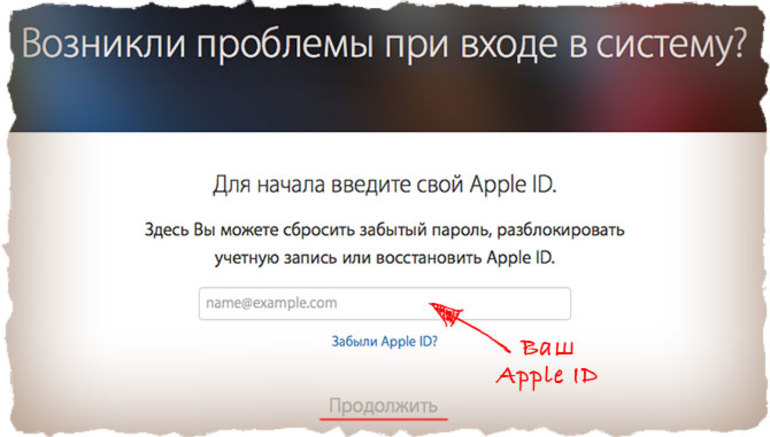
Если ввести ключ, полученный при настройке проверки, на доверенное устройство будет отправлен код, с помощью которого удастся сбросить пароль от iCloud.
Восстановление идентификатора
Чтобы восстановить пароль от iCloud, нужен идентификатор или логин Apple ID. Если вы его не помните, выполните следующие действия:
- Тапните «Забыли Apple ID или пароль».
- Выберите «Забыли Apple ID».
- Введите фамилию, имя и e-mail.
Если пытаться подобрать идентификатор, после нескольких попыток появится уведомление о блокировке Apple ID. Чтобы снять блокировку:
- Перейдите на сайт iforgot.apple.com/ru.
- Разблокируйте идентификатор, используя пароль от iCloud (если вспомнили) или сброс ключа безопасности.
Как видите, круг замыкается, так что в итоге можно оказаться с заблокированным Apple ID и без пароля от iCloud.
Обращение в поддержку или отказ от использования
Вопрос, как удалить iCloud без пароля, имеет четкий ответ – никак.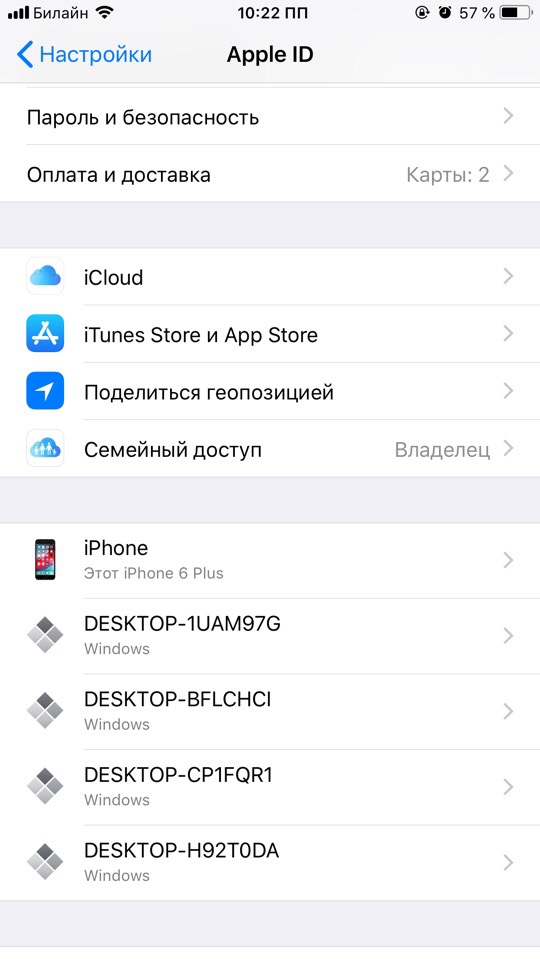 В iOS 7.0-7.6 можно было обойти запрет, заменив пароль от Apple ID, но теперь такой лазейки нет. Поэтому если вы не помните никакие данные, то остается только писать или звонить в службу поддержки. Контактные данные посмотреть на странице https://www.apple.com/ru/contact.
В iOS 7.0-7.6 можно было обойти запрет, заменив пароль от Apple ID, но теперь такой лазейки нет. Поэтому если вы не помните никакие данные, то остается только писать или звонить в службу поддержки. Контактные данные посмотреть на странице https://www.apple.com/ru/contact.
Перед обращением в службу поддержки необходимо подготовить фото коробки, на котором виден серийный номер, серийного номера самого телефона, а также чека на покупку. Если удастся доказать, что вы законный владелец смартфона, блокировку после активации снимут, и вы сможете установить другой пароль.
Если на iCloud вход в учетную запись совершить не удается, то отключите в телефоне все связанные с ним сервисы.
- Откройте раздел «iCloud» в настройках.
- Выключите все сервисы, кроме «Найти iPhone». Эту опцию нельзя деактивировать без пароля.
Обязательно отключите сервисы, если купили телефон с рук, или если пароль устанавливал продавец в магазине. В противном случае человек, у которого остался пароль от iCloud, сможет удаленно смотреть информацию с вашего телефона, синхронизируемую с облачным хранилищем.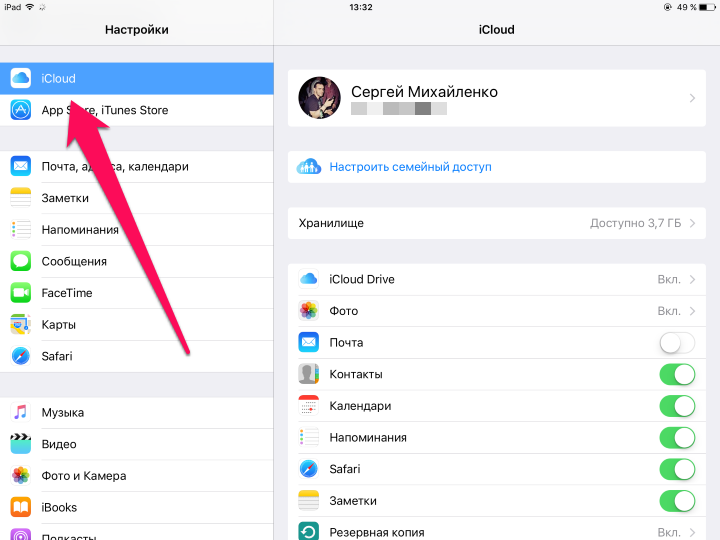
Забыл пароль от iCloud — что делать? Восстанавливаем доступ
3.4 (68%) 5 голос.Как сбросить пароль на iPad если забыл
Новейшие технологии невольно внедряются в повседневную жизнь. Поэтому мы привыкли заботиться о безопасности наших девайсов, скачивая множество программ защиты персональных данных или используя уже установленные блоки защиты (пароли, распознавания лица, отпечаток пальцев и т.п.). iPad это универсальное устройство, которое упрощает нашу жизнь, и утечка информации не является желанной. Если же вы столкнулись с тем, что не можете разблокировать ваш девайс, предоставляем вам несколько вариантов как восстановить iPad если забыл пароль.
Три способа сбросить пароль на айпаде если забыл
Метод 1. Как восстановить пароль на iPad через iTunes
В случае ранней синхронизации iPad с айтюнс на компьютере, например, перенося музыку, видеофайлы и т.п., вам необходимо воспользоваться вашим ПК. Однако если синхронизация не сделана еще до утраты пароля, все данные на iPad будут удалены.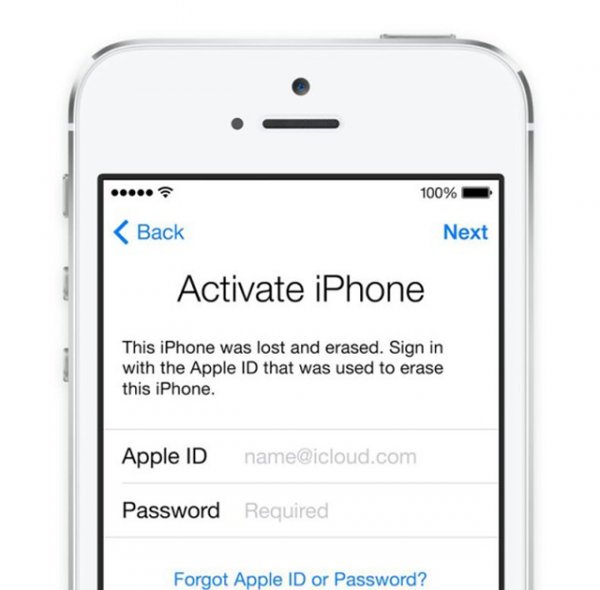
А теперь, собственно, как сбросить пароль на iPad:
1. Подсоедините устройство к вашему ПК и войдите в программу айтюнс.
2. Теперь сделайте принудительный перезапуск вашего устройства (зажмите синхронно кнопку «Home» и боковую (либо верхнюю) кнопку). Затем удерживайте их до тех пор, пока не появится экран режима восстановления.
3. Выберите функцию «восстановить». Если эта процедура займет более чем 15 минут, необходимо будет повторить все эти действия сначала.
4. После восстановления вы можете настроить ваше устройство и пользоваться им в обычном режиме.
Если девайс iPad, которым вы пользуетесь, синхронизировался с утилитой iTunes ранее, вы с легкостью можете вернуть все данные, даже если вы решились стереть все пароли и информацию на iPad. Вот простые шаги как стереть iPad если забыл пароль:
1. Подсоедините ваш девайс к компьютеру, где вы когда-то делали синхронизацию.
2. Запустите программу iTunes на вашем ПК. Когда перед вами появится запрос о вводе пароля, присоедините iPad к чужому компьютеру, где вы также выполняли синхронизацию.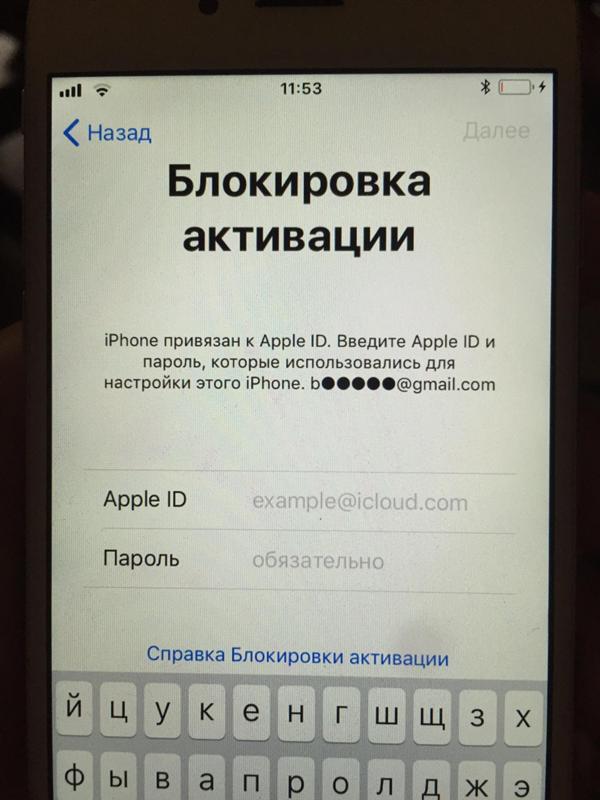
3. Далее вы должны воспользоваться режимом восстановления.
4. Подождите, пока iTunes синхронизируется с вашим устройством и выполнит резервную копию.
5. Когда программа iTunes закончит этот недлительный процесс, выберите на панели «Восстановить устройство».
6. В то время как начнется восстановление планшета iPad, система iOS откроет окно настройки. Выберите «Восстановить из копии».
7. Тепер выберите свой девайс в утилите на ПК. Просмотрите дату формирования, а также размер определенной резервной копии. Найдите необходимый файл.
Метод 2. Как снять пароль с iPad через iCloud
Самый несложный выбор, чтобы управиться с кодом доступа — применить метод с использование iCloud для сброса iPad. Функция «Найти мой iPad» разрешает нам удаленно перезагружать iPad. Изначально эта «способность» использовалась для того, чтобы удостовериться, что любой, кто нашел или украл ваш планшет эпл, не имел права получить любую вашу персональную информацию. Естественно, для подобного дейстия вам необходимо включить My iPad. Если вы не знаете, как включить это приложение, следуйте этому пошаговому инструктажу, чтобы узнать ваш айпад в списке:
Естественно, для подобного дейстия вам необходимо включить My iPad. Если вы не знаете, как включить это приложение, следуйте этому пошаговому инструктажу, чтобы узнать ваш айпад в списке:
1. Введите сайт www.icloud.com в вашем веб-браузере.
2. Нажмите на «Найти мой iPhone». Когда явится список, нажмите «Все устройства» вверху и нажмите на иконку планшета iPad.
3. Когда ваше устройство выбрано, появится окно в верхнем левом углу. В этом окне вы заметите три кнопки «Play Sound», «Lost Mode» (который блокирует iPad) и «Erase iPad».
4. Удостоверьтесь, что имя девайса над этими кнопками — это ваш iPad и никакой другой девайс.
5. Нажмите кнопку Erase iPad и далее следуйте инструкциям. Он попросит вас подтвердить свой выбор. После начнется процесс полной очистки данных.
Ваш iPad обязательно должен иметь 100% заряд и быть подключенным к сети Интернет. Иначе это не сработает.
Ваш пароль Apple ID защищает конфиденциальность вашей личной информации, хранящейся в iCloud (например, ваш адрес Email). Ваш пароль также защищает вашу способность находить или удаленно стирать ваше устройство с помощью Find My iPhone. Вы должны регулярно менять свой пароль для лучшей защиты вашей информации.
Ваш пароль также защищает вашу способность находить или удаленно стирать ваше устройство с помощью Find My iPhone. Вы должны регулярно менять свой пароль для лучшей защиты вашей информации.
Использование сервисов Apple является надежным, ведь вы пользуетесь советами производителей компании. Но не всегда такая система предоставит вам такого желаемого и быстрого результата. Если вы уже сталкивались с проблемой разблокировки вашего iPad, но сам длительный процесс не понравился, рекомендуем вам не менее безопасный вариант – скачать Tenorshare 4uKey. Эта программа способна удалять в один клик забытый пароль, в течение нескольких минут. Но не стоит забывать о самом главном – вся важная информация на устройстве будет уничтожена после удаления пароля. Когда вы смогли удалить код доступа к iPad, ваша новая задача это настроить свой iPad по-новому, поменять пароль, сенсорный идентификатор или же идентификатор лица.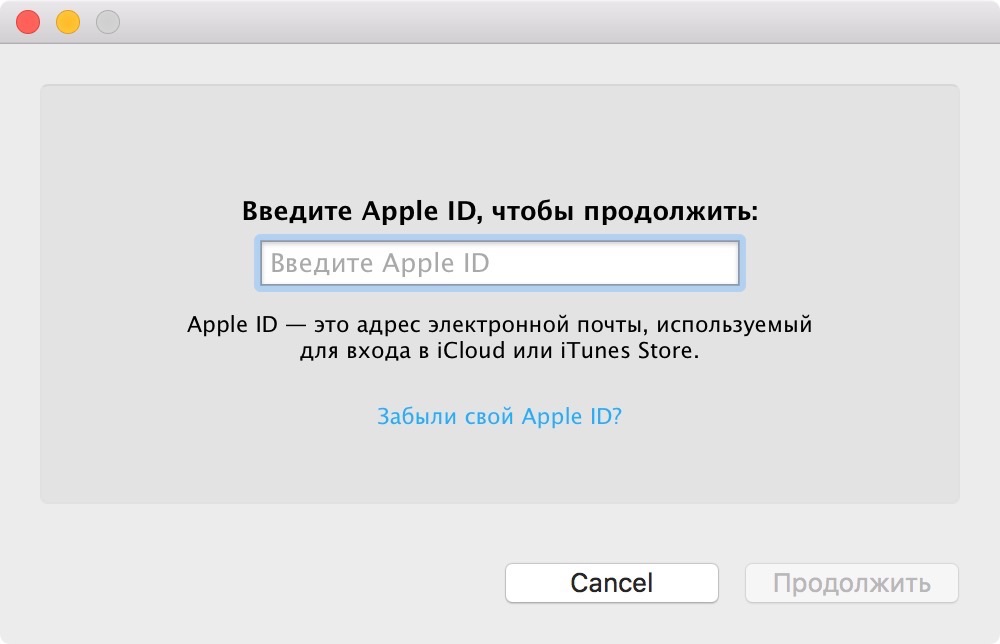 Если вы пользовались сервисами iTunes или iCloud и сделали там копии, вы сможете с легкостью восстановить все личные данные на iPad.
Если вы пользовались сервисами iTunes или iCloud и сделали там копии, вы сможете с легкостью восстановить все личные данные на iPad.
Предоставляем вам краткую инструкцию как сбросить код пароль на iPad:
1. Запустите на вашем компьютере программу 4ukey. Подсойдените iPad к ПК через USB-кабел.Согласно инструкции перевести iPad в режим восстановления.
2. Когда программа распознала ваше устройство, нажмите «Старт» для того, чтобы удалить стереть код доступа на iPad.
3. Затем скачайте пакет с прошивкой программы iOS с помощью Интернета.
4. Когда пакет прошивки скачается на ваш компьютер, нажмите «Начать разблокировку» для возобновления работы iPad, но уже без кода доступа.
5. После возобновления работы iPad старый код доступа будет утрачен. Теперь вы можете начать настройку своего устройства.
Таким образом, панический страх не должен овладевать вами при потере личных данных. Онлайн-сервисы дают вам возможность не только увеличивать количество памяти на ваших девайсах, а также создать онлайн-хранилище всей необходимой информации для вас.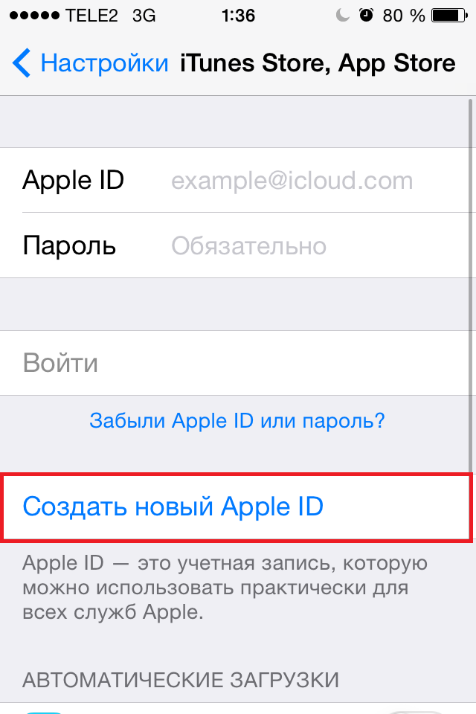
Забыли пароль Примечание? Как разблокировать заметки на iPhone, iPad и Mac
Как и Apple, я защищаю свою конфиденциальность и не против сделать дополнительный шаг для защиты моей личной информации. Хотя иногда есть и обратная сторона моей собственности, именно тогда, когда я забыл свой пароль для заметки.
Заметки были моим приложением для сохранения важной информации, такой как пароли, данные учетной записи и история транзакций, среди прочего. И почему бы и нет, ваши заметки можно синхронизировать по всей экосистеме Apple; Кроме того, вы можете заблокировать свои заметки с помощью пароля на вашем iPhone и Mac.
Однако проблема возникает, когда вы забыли пароль для заметки, а вопрос с подсказкой бесполезен. К счастью, есть способ восстановить забытый пароль Notes на iOS и Mac. Я стал жертвой одного из таких случаев, и именно это я и сделал.
Как разблокировать заметки, когда вы забыли пароль на iPhone, iPad и MacК сожалению, если ваши заметки защищены паролем, вы не сможете восстановить доступ к заблокированным заметкам, пока не запомните пароль.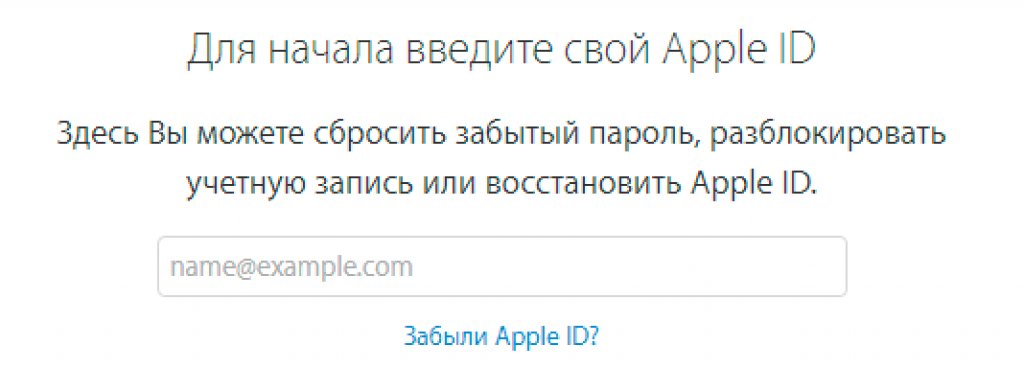 Даже если вы создадите новый пароль, он будет применяться только к новым заметкам, а старый останется недоступным.
Даже если вы создадите новый пароль, он будет применяться только к новым заметкам, а старый останется недоступным.
К счастью, я использовал устройство с Touch ID и смог восстановить свою важную информацию из заметок.
Быстрые ссылки:
- Как восстановить заблокированные заметки, используя Touch ID / Face ID на устройстве iOS
- Как сбросить пароль забытых заметок на iPhone и iPad
- Как сбросить пароль забытых заметок на Mac
Шаг 1. Откройте приложение Notes на вашем устройстве и нажмите, чтобы открыть заметку, которую вы хотите разблокировать .
Шаг 2. Нажмите на просмотр заметки . Когда в диалоговом окне появится запрос на ввод пароля, введите Touch ID или Face ID .
Шаг 3. После открытия скопируйте содержимое заметки и нажмите «<(Назад)», чтобы выйти из заметки.
Шаг № 4. Нажмите на значок « Создать заметку» в правом нижнем углу и вставьте содержимое в новую заметку и сохраните новую заметку.
Шаг № 5. Повторите шаги # 1 — # 4 для всех заблокированных заметок, которые вы хотите восстановить.
После этого выполните следующие шаги, чтобы сбросить пароль для заметок.
Обратите внимание, что это решение работает только для iPhone или iPad с Touch ID или Face ID или Mac с Touch Bar или кнопкой питания Touch ID . Другим ограничением является то, что ваш Touch ID или Face ID должен был быть активирован как пароль ранее. Я очень сожалею о потере ваших данных, если ни одно из этих условий не будет выполнено.
Как сбросить пароль забытых заметок на iPhone и iPadШаг 1. Откройте приложение « Настройки» на устройстве iOS и нажмите « Заметки».
Шаг 2. Нажмите на пароль и выберите опцию сброса пароля .
Шаг 3. В диалоговом окне будет запрошен ваш пароль Apple ID, введите пароль и нажмите « ОК».
Шаг № 4. Затем снова нажмите « Сбросить пароль», введите новый пароль и подсказку к паролю и нажмите « Готово», чтобы завершить процесс.
Как сбросить пароль забытых заметок на MacШаг 1. Откройте приложение Notes на вашем Mac.
Шаг 2. Нажмите « Заметки» в меню и выберите « Настройки».
Шаг 3. Нажмите на Сбросить пароль .
Шаг № 4. Нажмите кнопку ОК, чтобы подтвердить сброс пароля.
Шаг № 5. В диалоговом окне будет запрошен пароль iCloud, введите пароль и нажмите « ОК».
Шаг № 6. Нажмите « Сбросить пароль» для подтверждения смены пароля .
Шаг № 7. Теперь введите новый пароль, который вы хотите сохранить, и подсказку для пароля, а затем нажмите « Установить пароль».
Вот как это делается, ребята!
Подписание
С отличными функциями обеспечивается лучшая защита и небольшие неудобства. Приложение Notes использует единый пароль для всех ваших заметок на всех ваших устройствах. Таким образом, если вы забыли пароль, вы будете заблокированы все свои заметки со всех ваших устройств.
Хотя невозвратность — это отличная особенность, когда речь идет о безопасности, для нас, к сожалению, мы забываемы. Однако теперь с помощью Touch ID и Face ID эта проблема также решена. Вот еще несколько замечательных функций, которые вы должны проверить.
Похожие сообщения:
- Как найти / просмотреть сохраненные пароли в Safari на iPhone и iPad
- Как защитить паролем папки на Mac
- Забыли пароль Mac? Вот три способа сбросить его
- Как разрешить Safari сохранять пароли для сайтов на iPhone и iPad
Честно говоря, Apple всегда даст мне повод влюбиться в устройства Apple. Что вы думаете об этом? Вы когда-нибудь так застревали? Поделитесь своими мнениями и отзывами с нами на наших страницах в Facebook, Twitter и Instagram. Чтобы получить больше подобных взломов и обновлений в экосистеме Apple, загрузите наше приложение для iOS.
Что вы думаете об этом? Вы когда-нибудь так застревали? Поделитесь своими мнениями и отзывами с нами на наших страницах в Facebook, Twitter и Instagram. Чтобы получить больше подобных взломов и обновлений в экосистеме Apple, загрузите наше приложение для iOS.
Забыл пароль на Айфоне — что делать
Как сбросить пароль на iPhone? С таким вопросом сотни, если не тысячи пользователей смартфонов Apple выходят в интернет каждый день, не даром именно забытый пароль является одной из наиболее частых проблем среди владельцев iPhone. В этой инструкции мы рассказали, что делать в случае, если вы забыли пароль на Айфоне.
Важно! Сброс iPhone через iCloud предполагает удаление всех данных с устройства. Прибегать к такому способу сбрасывания пароля на iPhone рекомендуется лишь в случае, если ранее вы делали резервную копию устройства и впоследствии сможете с нее восстановиться.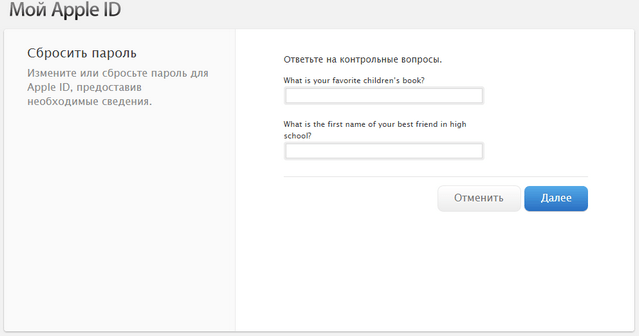
Важно! После сброса пароля через iCloud от вас потребуется ввести логин и пароль Apple ID, к которому было привязано ваше устройство. Обязательно убедитесь в том, что вы помните данные своей учетной записи. В ином случае получить доступ к iPhone не удастся.
Забыл пароль на Айфоне — что делать
Шаг 1. Перейдите на сайт iCloud.com с компьютера.
Шаг 2. Выполните авторизацию в сервисе, введя данные своей учетной записи iCloud.
Шаг 3. Запустите веб-приложение «Найти iPhone».
Шаг 4. На верхней панели раскройте список «Все устройства» и выберите устройство, на котором вы забыли пароль.
Шаг 5. На странице устройства нажмите «Стереть».
Шаг 6. В открывшемся окне подтвердите операцию, нажав «Стереть».
Шаг 7. Введите пароль для окончательного подтверждения начала процесса удаления данных с iPhone и сброса пароля, а также ответьте на контрольные вопросы.
Еще раз предупреждаем, что восстановление данных на iPhone будет возможно лишь в случае, если ранее вы делали резервную копию своего устройства в iTunes или iCloud.
Шаг 8. Далее iCloud попросит указать номер и сообщение, которые будут отображаться на экране iPhone. Данные шаги можно пропустить, нажав «Далее», а после «Готово», поскольку необходимость в использовании сообщений возникает лишь при удалении данных с утерянного или украденного устройства.
После нажатия кнопки «Готово» на вашем iPhone будет выполнен полный сброс (при первом подключении к интернету). Вместе со всеми данными удалится и пароль!
Вам останется лишь провести первоначальную настройки iPhone. На экране «Блокировка активации» потребуется ввести данные учетной записи Apple ID.
Поделиться ссылкой
Поставьте 5 звезд внизу статьи, если нравится эта тема. Подписывайтесь на нас Telegram, ВКонтакте, Instagram, Facebook, Twitter, YouTube.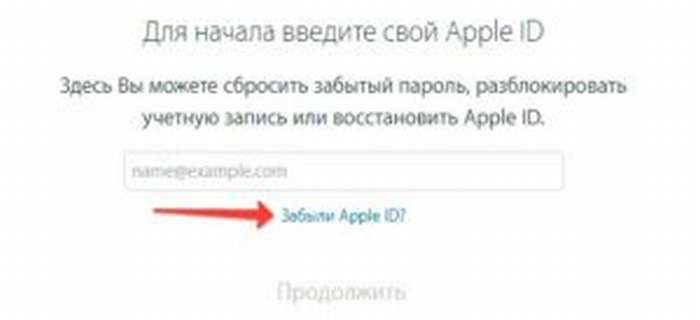
Загрузка…
3 способа восстановить пароль iCloud — Dr.Fone
Часть 1: Как восстановить пароль iCloud на iPhone и iPad
- Откройте «Настройки»> «iCloud».
- Введите свой адрес электронной почты и коснитесь опции «Забыли Apple ID или пароль?».
- Теперь вы можете сделать одно из двух:
Если вы забыли только пароль, введите свой Apple ID и нажмите «Далее».
Если вы забыли и идентификатор, и пароль, вы можете нажать «Забыли Apple ID», а затем ввести свой адрес электронной почты и имя, чтобы получить Apple ID.Если у вас нет Apple ID, вы можете попробовать сбросить настройки iPhone без Apple ID.
- Вам будут заданы вопросы безопасности, которые вы зададите. Ответь им.
- Теперь вы можете сбросить пароль.
Часть 2: Как обойти пароль iCloud, не зная контрольного вопроса?
Если вы хотите узнать, как обойти блокировку iCloud, то вам может помочь Dr. Fone — Screen Unlock (iOS). Выполнив простой процесс перехода по клику, вы сможете обойти учетную запись iCloud, даже если вы не знаете секретный вопрос.Однако вы должны знать, что процесс удалит существующие данные на вашем устройстве. Кроме того, вы должны знать код доступа своего телефона, так как он необходим для его разблокировки во время процесса. Чтобы узнать, как обойти блокировку iCloud с помощью Dr.Fone — Screen Unlock (iOS), выполните следующие действия:
Fone — Screen Unlock (iOS). Выполнив простой процесс перехода по клику, вы сможете обойти учетную запись iCloud, даже если вы не знаете секретный вопрос.Однако вы должны знать, что процесс удалит существующие данные на вашем устройстве. Кроме того, вы должны знать код доступа своего телефона, так как он необходим для его разблокировки во время процесса. Чтобы узнать, как обойти блокировку iCloud с помощью Dr.Fone — Screen Unlock (iOS), выполните следующие действия:
- Просто подключите iPhone к своей системе и запустите на нем набор инструментов Dr.Fone. На странице приветствия вы можете выбрать раздел «Разблокировка экрана».
- Это предоставит различные варианты разблокировки вашего iPhone.Просто выберите функцию «Разблокировать Apple ID», чтобы продолжить.
- Если вы подключаете iPhone в первый раз, вам необходимо разблокировать его и нажать кнопку «Доверять», как только вы получите запрос «Доверять этому компьютеру».

- Так как операция приведет к стиранию существующих данных на вашем iPhone, вы получите следующее приглашение. Просто введите отображаемый код (000000), чтобы подтвердить свой выбор.
- Теперь вам просто нужно перейти в Настройки телефона> Основные> Сброс> Сбросить все настройки, чтобы восстановить его настройки и перезагрузить устройство.
- После перезагрузки устройства приложение предпримет необходимые шаги для разблокировки вашего устройства iOS. Дайте возможность приложению обработать и убедитесь, что ваш iPhone остается подключенным к системе.
- Вот и все! В конце вы получите уведомление о том, что устройство разблокировано, и вы можете просто отключить его, чтобы использовать его так, как вам нравится.
Примечание: обратите внимание, что эта функция будет работать только на устройствах под управлением iOS 11. 4 или предыдущая версия.
4 или предыдущая версия.
Часть 3: Как восстановить пароль iCloud с помощью «My Apple ID»
Еще один метод восстановления пароля iCloud, который вы можете попробовать, — это войти на страницу Apple «Мой Apple ID», чтобы восстановить пароль iCloud.
- Перейдите на сайт appleid.apple.com.
- Нажмите «Забыли идентификатор или пароль?»
- Введите Apple ID и нажмите «Далее».
- Теперь вам нужно будет либо ответить на контрольные вопросы, либо получить свой Apple ID по электронной почте.
Если вы выберете «Проверка подлинности электронной почты», Apple отправит электронное письмо на ваш резервный адрес электронной почты. После того, как вы проверите соответствующие учетные записи электронной почты, вы найдете сообщение из электронного письма под названием «Как сбросить пароль Apple ID». Следуйте по ссылке и инструкциям.
Если вы выберете «Ответить на контрольные вопросы», вам нужно будет указать свой день рождения, а также контрольные вопросы, которые вы для себя задали. Нажмите «Далее.’
Нажмите «Далее.’
- Введите новый пароль в оба поля.Нажмите «Сбросить пароль».
Часть 4: Как восстановить пароль iCloud с помощью двухфакторной аутентификации
Этот процесс будет работать, только если в вашей учетной записи включена двухфакторная аутентификация. В этом случае, даже если вы забыли свой пароль, вы можете восстановить пароль iCloud с любого другого доверенного устройства. Просто выполните следующие действия:
- Перейти на iforgot.apple.com ..
- Введите свой Apple ID.
- Теперь вы можете восстановить пароль iCloud одним из двух способов: через доверенное устройство или по номеру телефона.
Если вы выберете опцию «Использовать доверенный номер телефона», то вы получите уведомление на свой номер телефона. Это будет содержать шаги, которые вы можете выполнить, чтобы сбросить пароль.
Если вы выберете опцию «Сбросить с другого устройства», вам нужно будет перейти в «Настройки»> «iCloud» со своего доверенного устройства iOS. Нажмите на Пароль и безопасность> Изменить пароль. Теперь вы можете ввести новый пароль.
Нажмите на Пароль и безопасность> Изменить пароль. Теперь вы можете ввести новый пароль.
После этого вы наверняка сможете восстановить пароль iCloud.Однако, если вы потеряли свой пароль iPhone, вы можете подписаться на этот пост, чтобы сбросить пароль iPhone.
Советы: как выборочно сделать резервную копию данных iPhone
Предположим, вы действительно беспокоитесь о том, что вы можете полностью заблокировать свой iCloud. Или, если вы боитесь, что не сможете запомнить контрольные вопросы и резервную копию электронной почты, в этом случае вам следует сделать резервную копию своих файлов с помощью Dr.Fone — Phone Backup (iOS).
Этот инструмент идеально подойдет для резервного копирования iPhone без пароля, поскольку он сохраняет все ваши резервные копии в безопасности, и вы можете получить к ним доступ в любое удобное время.
Кроме того, этот инструмент дает дополнительное преимущество, заключающееся в том, что вы можете выбрать и решить, что именно вы хотите сохранить. И даже когда вам нужно восстановить данные, вам не нужно загружать все вместе, вы можете получить доступ и выборочно восстановить данные.
Как выборочно сделать резервную копию вашего iPhone?
Шаг 1. После запуска Dr.Fone выберите опцию «Резервное копирование телефона». Подключите устройство к компьютеру с помощью кабеля.Щелкните Резервное копирование.
Шаг 2. Вы получите полный каталог различных типов файлов, доступных в устройстве. Выберите те, для которых вы хотите создать резервную копию, и нажмите «Резервное копирование». Весь процесс займет всего несколько минут.
Шаг 3. После того, как ваше устройство было выполнено резервное копирование, вы можете либо щелкнуть Open Backup Location, чтобы увидеть резервную копию из локального хранилища, либо часы View Backup History, чтобы увидеть весь список файлов резервной копии.
Итак, теперь вы знаете, как восстановить пароль iCloud, если вы его забудете.Это можно сделать тремя разными способами: через iPhone или iPad, через «Мой Apple ID» или через двухэтапную аутентификацию. Однако, если вы боитесь забыть свой пароль, идентификатор и контрольные вопросы, вы можете начать резервное копирование данных с помощью Dr.Fone — Phone Backup (iOS), поскольку для этого не требуется пароль.
Если у вас больше нет учетной записи iCloud и заблокирован доступ к iPhone, вы также можете попробовать инструменты удаления iCloud, чтобы обойти активацию iCloud на вашем iPhone.
Сообщите нам в комментариях, помогла ли вам эта статья. Мы хотели бы услышать от вас.
Как сбросить пароль для iPhone
Если вы когда-нибудь забыли пароль для iPhone, вы знаете, насколько это может быть неудобно. Все ваши контакты, фотографии, учетные записи в социальных сетях и многое другое надежно спрятаны между этим экраном блокировки, но вы не можете получить к ним доступ.
Может вы недавно сбросили пароль, и не можете хоть на всю жизнь вспомнить, какой он был.Или, может быть, вы не пользовались телефоном какое-то время, достаточно долго, чтобы забыть, как туда попасть.
Какой бы ни была проблема, Apple позаботилась о том, чтобы вы могли сбросить забытый пароль для iPhone (iPad или iPod).
Надеюсь, вы недавно сделали резервную копию своего устройства, так как в процессе вы можете потерять некоторые из последних данных. Судя по всему, люди, которые всегда твердят о резервном копировании вашего устройства, делали это не для собственного удовольствия, поэтому будьте осторожны.
Как сбросить пароль вашего iPhone
Перед тем, как сбросить пароль, вам нужно будет выбрать способ стереть данные с вашего устройства.К сожалению, это необходимо для сброса пароля вашего iPhone, если вы его забыли. Отсюда и комментарий к резервной копии — если вы не выполняли резервное копирование ранее, данные вашего устройства не сохраняются.
Кроме того, прежде чем продолжить, убедитесь, что вы знаете пароль Apple, связанный с идентификатором Apple ID, который используется для входа в систему на телефоне. Как только вы выполните сброс, ваш телефон начнет работать заново. Но в процессе настройки вам понадобятся Apple ID и пароль, чтобы обойти блокировку активации Apple.
Если вы не знаете этот пароль, телефон будет не чем иным, как пресс-папье, пока пароль не будет сброшен Apple.
Шаг 1. Режим восстановления
Чтобы ваш телефон распознал, что он будет сброшен без ввода пароля, вам нужно будет перевести его в режим восстановления. Это комбинация кнопок, позволяющая вашему компьютеру работать с телефоном. Комбинация кнопок различается в зависимости от марки и модели, прокрутите вниз, чтобы просмотреть конкретные инструкции на вашем устройстве.
iPhone 8 или более поздняя версия
Чтобы сбросить настройки iPhone более новой модели, все немного изменилось.Вам нужно будет использовать свой компьютер так же, как и со старыми моделями. Перед подключением и следуя параметрам сброса, перечисленным ниже, переведите iPhone в режим восстановления.
- Пока не подключайте телефон к компьютеру. Нажмите и удерживайте боковую кнопку, пока телефон не даст вам ползунок для выключения.
- Перетащите ползунок по верхней части экрана и выключите его.
- Увеличьте громкость, затем уменьшите громкость, затем снова нажмите и удерживайте боковую кнопку, подключив ее к компьютеру.Не держите три пуговицы вместе, растушуйте их последовательно.
Если вы все сделали правильно, ваш телефон будет напоминать снимок экрана выше.
iPhone 7
Если у вас старая модель iPhone, вы все равно можете сбросить пароль, но это будет немного другая комбинация кнопок. Следуйте тем же инструкциям, что и выше, чтобы выключить телефон. iPhone 7s, конечно, всегда были разными, поэтому комбинация клавиш у этой модели другая.
Подключите телефон к компьютеру, удерживая нажатой кнопку уменьшения громкости.Удерживайте кнопку, пока на телефоне не появится экран восстановления.
iPhone 6S или более ранняя версия
Выключите iPhone, подключите его к компьютеру и удерживайте кнопку «Домой», пока на телефоне не отобразится экран режима восстановления.
Шаг 2. Сброс пароля в режиме восстановления
- Если вы никогда не выполняли синхронизацию с iTunes или не настраивали «Найти iPhone» в iCloud, режим восстановления — ваш единственный вариант для восстановления вашего устройства — подвиг, который сотрет данные с устройства и его пароль.Сначала подключите iPhone к компьютеру и откройте iTunes.
- Когда ваше устройство подключено, принудительно перезапустите его.
- Вам будет предложено восстановить или обновить. Выберите Восстановить. Ваш iPhone загрузит программное обеспечение для вашего устройства.
- По завершении процесса загрузки вы можете настроить и использовать свое устройство.
(Необязательно) Сбросьте пароль с помощью iTunes
- Если вы ранее синхронизировали свое устройство с iTunes, вы можете стереть свое устройство и его пароль в программном обеспечении.Подключите свое устройство к компьютеру, с которым вы синхронизируете, и откройте iTunes
- . Если вас попросят ввести пароль, попробуйте другой компьютер, с которым вы синхронизировались. Если это не сработает, перейдите в режим восстановления
- Подождите, пока iTunes синхронизирует ваше устройство и создаст резервную копию
- Когда синхронизация и резервное копирование завершены, нажмите Восстановить iPhone (или соответствующее устройство)
- В процессе восстановления вашего Устройство iOS, вы попадете на экран настройки. Здесь нажмите «Восстановить из резервной копии iTunes»
- Выберите свое устройство в iTunes.Выберите наиболее подходящую резервную копию по дате и размеру
Сбросьте пароль для iPhone
Вам будет предложено установить пароль при первоначальной настройке устройства. Если вы пропустите этот шаг — или если вы настроите пароль и передумаете позже (1234 не обеспечивает адекватную безопасность, как вы думали), вы можете установить или сбросить его позже. Просто следуйте этим простым шагам.
- Перейдите к настройкам
- Прокрутите вниз, пока не найдете Touch ID и пароль
- Выберите либо Включить пароль, либо Изменить пароль .В первом случае вам нужно будет просто установить новый пароль, а во втором — ввести текущий пароль перед переходом на новый
Simple. Пока вы не забудете свой пароль и вам не придется стереть данные с устройства и начать заново, в этом случае см. Ошибку выше.
(дополнительно) Сброс заводских настроек удаленно с помощью iCloud
Если у вас нет телефона с собой, но он все еще подключен к Wi-Fi или сотовой сети, вы можете выполнить сброс удаленно. Это также сработает, если вы не можете получить доступ к телефону, даже если он с вами.Единственная причина, по которой это не сработает, — это если у вас настроена двухфакторная аутентификация и вы не можете получить код на свой номер телефона, указанный в файле, или на другое устройство Apple.
Войдите в iCloud и нажмите «Найти iPhone».
Нажмите на устройстве, чтобы сбросить настройки.
Нажмите «Стереть iPhone».
Пока ваше устройство подключено к Интернету, оно автоматически стирает все содержимое и настройки. Перезагрузите телефон, войдите в свой Apple ID и настройте его. Вы можете восстановить его из iCloud или настроить как новое устройство.
Как сбросить пароль, если вы знаете свой пароль
Если вы здесь только для того, чтобы обновить пароль, мы рассмотрим, как это сделать. Предполагая, что ваш телефон разблокирован, выполните следующие действия:
Перейдите в «Настройки»> «Идентификатор лица и пароль»
Введите свой пароль и нажмите «Изменить пароль»
Введите свой старый пароль еще раз, а затем дважды новый
Примечание. : Нажмите «Параметры пароля», чтобы выбрать 4- или 6-значный код доступа.Часто задаваемые вопросы
Сбросит ли Apple пароль?
По сути, нет, но они все равно могут помочь вам, если вы заблокированы на приобретенном устройстве.Если вы не знаете Apple ID, связанный с устройством, или оно отключено, Apple поможет вам выполнить сброс настроек устройства.
Если вам нужен компьютер, но у вас его нет, посетите ближайшее место Apple для получения дополнительной помощи (у вашего оператора сотовой связи, вероятно, не будет такой возможности, поэтому будьте готовы к поездке, если поблизости нет Apple Store. ты).
Если у вас нет Apple ID, пароля или способа получить 2FA, обратитесь за помощью в службу поддержки Apple.Обновление этой информации может занять несколько дней, возможно, вам придется предоставить карточку, хранящуюся в Apple, и, возможно, вам придется предоставить доказательство покупки (извините, сообщения Facebook Marketplace и Craigslist здесь не помогут).
Кто-то продал мне iPhone, который все еще заблокирован. Что я могу делать?
Во-первых, если вы думаете о покупке устройства Apple у физического лица, выполните транзакцию в магазине вашего оператора. Это обеспечит активацию устройства и отсутствие проблем с безопасностью.
Если вы уже приобрели устройство в стороннем магазине, посетите этот магазин и попросите его обменять его. Поверьте, проще просто купить новый.
Если вы приобрели устройство у физического лица, разблокировать его полностью самостоятельно. Apple не сбросит исходный Apple ID и не поможет вам получить пароль.
Это так досадно! Почему так сложно сбросить пароль?
Когда технические пользователи думают об Apple, они думают о высочайшей безопасности.iPhone — это очень популярный товар для преступников, воров и даже в некоторой степени мошенников. Предполагая, что вы постоянно обновляли все на своем iPhone (контактный номер, адрес электронной почты, резервные копии и т. Д.), У вас не возникнет проблем с сбросом настроек телефона.
Даже если вам придется заменить свой iPhone, потому что он теперь бесполезен из-за протокола безопасности Apple, это, вероятно, будет менее затратным и менее хлопотным, чем работа со скомпрометированными банковскими счетами, Apple ID и открытыми фотографиями или личными данными.
Я могу разблокировать свой телефон, но забыл пароль для экранного времени. Что мне делать?
Наконец, с iOS 14 у пользователей есть простой способ изменить пароль для экранного времени. Все, что вам нужно сделать (кроме того, чтобы убедиться, что ваш телефон обновлен до iOS 14), — это перейти в настройки и нажать на опцию «Время экрана». Отсюда вы можете получить доступ к опции «Забыли пароль для экранного времени».
Введите учетные данные Apple, использованные для создания пароля, и введите новый. Подтвердите, и все готово.
Как сбросить пароль Apple ID 3 разными способами
- Вы можете сбросить пароль Apple ID в любое время, если забыли его или потеряли свое устройство.
- Вы можете сбросить пароль Apple ID на чужом устройстве с помощью приложений «Найди меня» или «Найди мой iPhone».
- Вы также можете сбросить свой пароль Apple ID на чужом устройстве через приложение Apple Support, но для его загрузки потребуется iOS 12 или выше.
- Чтобы сбросить пароль Apple ID через браузер, вам потребуется доступ как минимум к одному из ваших устройств Apple и ваш адрес электронной почты Apple ID.
- Посетите техническую библиотеку Business Insider, чтобы узнать больше.
Может показаться, что забыть пароль — это конец света, особенно когда это пароль к учетной записи, такой как Apple ID. Ваш Apple ID дает вам доступ к вашему iCloud, устройствам и многому другому, и без него вы заблокированы от важной части вашей личной и даже профессиональной жизни.
Для тех, у кого есть доступ хотя бы к одному из своих устройств Apple, процесс сброса идентификатора Apple ID в браузере довольно прост. Если у вас нет устройства, вам придется использовать обходные пути, например приложение «Найти iPhone».
Вы также можете загрузить приложение Apple Support на чужое устройство и попробовать сбросить пароль таким образом. Любая информация, которую вы вводите во время процесса, не будет сохранена на устройстве.
Вот несколько способов сбросить пароль Apple ID.
Ознакомьтесь с продуктами, упомянутыми в этой статье:iPhone 11 (от 699,99 долларов США в Apple)
Apple Macbook Pro (от 1299 долларов США в Apple)Как сбросить пароль Apple ID с помощью приложения Find My на собственном или чужом устройстве
1. Загрузите приложение «Find My» (ранее известное как Find My iPhone), если его еще нет, затем откройте его на iPhone, iPad, Mac или iPod Touch, который вы используете.
2. На экране входа сотрите поле Apple ID, если оно не пустое.
Вы можете увидеть чужое имя пользователя Apple ID. Эбби Уайт / Business Insider3. Если вы не видите знак на экране, выберите «Выйти», затем очистите поле Apple ID.
4. Нажмите ссылку «Забыли Apple ID или пароль».
5. Введите пароль устройства.
Вам нужно будет спросить пароль у владельца устройства, если это не ваше устройство.Эбби Уайт / Business Insider6. Введите новый пароль и введите его еще раз, чтобы подтвердить его.
Ваш пароль Apple ID должен состоять не менее чем из 8 символов и содержать цифры, прописные и строчные буквы.Эбби Уайт / Business Insider7. Выберите «Далее» в верхнем правом углу, чтобы подтвердить изменение.
8. Выберите «Далее» и следуйте инструкциям, чтобы получить подтверждение смены пароля.
Как сбросить пароль Apple ID с помощью приложения Apple Support на чужом iPhone или iPad
1. Загрузите приложение Apple Support.
2. После открытия приложения нажмите «Продукты» в верхней части экрана.
3. Прокрутите вниз, пока не увидите «Apple ID», и коснитесь его.
Эта опция расположена рядом с палитрой значков приложений, прямо над значком Apple Music.Эбби Уайт / Business Insider4. Выберите «Забыли пароль Apple ID».
Это первый пункт меню по темам.Эбби Уайт / Business Insider5. Выберите «Начать».
Это запустит процесс сброса вашего пароля.Эбби Уайт / Business Insider6. Нажмите ссылку «Другой Apple ID».
7. Введите Apple ID, для которого хотите сбросить пароль.
8. Выберите «Далее» и следуйте инструкциям, чтобы получить подтверждение смены пароля.
Как сбросить пароль Apple ID в веб-браузере с помощью номера телефона и одного из ваших устройств
1. Перейдите на страницу своего Apple ID.
2. Щелкните «Забыли Apple ID или пароль?» ссылка на сайт.
Вы можете найти эту ссылку под полем Apple ID.Девон Дельфино / Business Insider3. Введите свой Apple ID.
Если вы забыли свой Apple ID, вы можете использовать синюю ссылку «поискать» на странице.Эбби Уайт / Business Insider4. Введите номер телефона, связанный с вашей учетной записью Apple ID, затем нажмите «Продолжить».
Apple поможет вам запомнить номер, связанный с вашей учетной записью, предоставив вам две последние цифры.Эбби Уайт / Business Insider5. Apple отправит настольное или мобильное уведомление на все зарегистрированные устройства, предлагая сбросить пароль через одно из них.
6. Следуйте инструкциям на вашем устройстве, чтобы изменить пароль Apple ID для успешного сброса.
Как сбросить и восстановить забытый пароль Apple ID
Резюме: В этом посте рассказывается о различных методах восстановления забытого пароля Apple ID.Он также рекомендует программное обеспечение Stellar Data Recovery для iPhone для восстановления недоступных данных из-за забытого пароля Apple ID.
Для защиты вашей учетной записи Apple рекомендуется использовать надежный пароль. Это не должно быть так просто, чтобы кто-нибудь мог угадать и получить доступ к вашей учетной записи Apple.
А вот защита аккаунта иногда может пойти не так. Если вы забудете пароль, вы не сможете получить доступ ко многим службам Apple на своем устройстве iOS.
Пароль Apple ID необходим для доступа к Apple Music, Apple Store, iTunes Store, iCloud, Apple TV и другим сервисам.Apple ID (адрес электронной почты) и пароль используются во всех сервисах Apple, включая оплату покупок, загрузок и т. Д.
Здесь мы подробно расскажем, как восстановить пароль Apple ID и снова получить доступ к вашим сервисам Apple.
Эти методы можно применить на iPhone 11, X Max, XS, X, 8, 8 plus, 7 и ниже. Вы также можете использовать эти решения для восстановления пароля Apple ID на iPad и iPod touch.
Как восстановить забытый Apple ID и парольЕдинственное решение для восстановления забытого пароля Apple ID — сбросить пароль вашей учетной записи. Есть несколько способов изменить пароль учетной записи Apple.
Вы можете сбросить пароль Apple ID на своем iPhone, iPad, iPod touch, Mac и даже на другом устройстве iOS, когда ваш собственный iPhone недоступен или не может изменить пароль.
Кроме того, Apple предлагает такие утилиты, как «Найти iPhone», приложение поддержки Apple и онлайн-сервис на случай, если вы забудете свой пароль Apple ID.
Способы сброса пароля Apple ID и восстановления доступа к вашей учетной записи.- Сброс пароля на iPhone Настройки
- Сброс пароля на Mac
- Использование приложения Apple Support на другом iPhone
- Использование приложения «Найти iPhone»
- Изменение пароля Apple ID через веб-браузер
- Сброс пароля для двоих -шаговая проверка Apple account
Также читайте: Забыли пароль iPhone? Вот как попасть в заблокированный iPhone .
Метод 1. Сброс пароля на iPhone НастройкиДля сброса пароля выполните следующие действия на iPhone, iPad или iPod touch:
- Перейдите в настройки iPhone .
- Щелкните свой <имя> > Пароль и безопасность> Изменить пароль .
- Введите пароль для iPhone.
- Метчик Готово .
- Дважды введите новый пароль в поля Новый и Проверьте .
- Метчик Изменить .
Для сброса пароля Apple ID выполните следующие действия в системе Mac:
- Выберите Меню Apple> Системные настройки.
- Нажмите Apple ID .
- Нажмите Пароль и безопасность .
- Если вас попросят ввести пароль Apple ID, нажмите Забыли Apple ID или пароль.
- Нажмите Изменить пароль .
- Введите свой пароль Mac, при появлении запроса.
- Щелкните Разрешить .
- Введите новый пароль. Снова введите новый пароль под Verify.
- Нажмите Изменить .
Вы также можете использовать приложение Apple Support на устройстве iOS друга, чтобы сбросить пароль на iPhone и iPad.Этот метод полезен, если вы не можете получить доступ или изменить пароль на собственном iPhone, но убедитесь, что ваш друг использует iOS 12 или более поздней версии.
Загрузите приложение Apple Support на устройство iOS друга. Затем выполните следующие действия, чтобы сбросить пароль устройства через iPhone друга:
- Запустите приложение на iPhone или iPad друга.
- В разделе тем, выберите Пароли и безопасность.
- Нажмите Сброс пароля Apple ID .
- Нажмите, чтобы подписаться. Начать работу> Другой Apple ID.
- Введите свой Apple ID, для которого вы хотите сбросить пароль.
- Нажмите Далее. Следуйте инструкциям на экране, пока не получите сообщение об изменении пароля Apple ID.
Если на альтернативном iPhone установлена iOS 9, iOS 10 или iOS 11, используйте приложение «Найти iPhone», чтобы сбросить пароль Apple.
Возьмите iPhone напрокат у друга или члена семьи и выполните следующие действия, чтобы сбросить пароль Apple iPhone:
- Откройте приложение «Найди мой iPhone» или «Найди меня» на другом iPhone.
- Появится экран Вход в систему . Удалите, если вы видите какое-либо имя пользователя в поле Apple ID.
- Щелкните Забыли Apple ID или пароль .
- Введите пароль устройства.
- Введите новый пароль. Введите его еще раз, чтобы подтвердить.
- Выберите Далее и следуйте инструкциям, чтобы получить подтверждение смены пароля.
Другой способ сбросить забытые Apple ID и пароль — через учетную запись iCloud.
Чтобы восстановить Apple ID и пароль , выполните следующие действия:
- Откройте страницу учетной записи Apple в браузере.
- Введите свой адрес электронной почты Apple ID.
- Нажмите Забыли Apple ID или пароль.
- Введите Apple ID еще раз и выберите Продолжить .
- Выберите способ сброса пароля:
- Вы можете выбрать Получить электронную почту для сброса пароля.Будет отправлено электронное письмо с инструкциями по сбросу пароля Apple.
- Если у вас есть учетная запись с настроенными контрольными вопросами, вы можете выбрать Ответить на контрольные вопросы и следовать инструкциям на экране.
После сброса пароля вам будет предложено снова войти в систему с новым паролем.
Метод 6. Сброс пароля для учетной записи Apple с двухэтапной проверкойЕсли ваша учетная запись Apple имеет двухэтапную проверку, выполните следующие действия, чтобы восстановить забытый пароль Apple ID:
- Откройте страницу учетной записи Apple в браузере .
- Введите свой адрес электронной почты Apple ID.
- Нажмите Забыли Apple ID или пароль.
- Введите Apple ID еще раз и выберите Продолжить .
- Введите ключ восстановления, который вы получили во время двухэтапной проверки, чтобы защитить свой Apple ID.
- Нажмите Продолжить.
- Затем, когда будет предложено, выберите доверенное устройство. Вы получите проверочный код на свое устройство.Введите проверочный код.
- Создайте новый пароль, затем выберите Сбросить пароль .
- После сброса пароля вам будет предложено снова войти в систему с новым паролем.
Примечание: Если вы потеряли ключ восстановления или доступ к доверенному устройству, вы не сможете изменить пароль Apple.
Как восстановить потерянные данные, если вы забыли пароль Apple ID?Беспокоитесь ли вы о потере недоступных данных на вашем iPhone из-за забытого пароля? Если вы не можете сбросить забытый пароль учетной записи Apple, рекомендуется использовать инструмент восстановления данных iPhone — Stellar Data Recovery для iPhone , чтобы восстановить потерянные данные.
Программа поможет вам легко восстановить и сохранить Camera Roll, Photo Stream, Notes, Contacts, Voice Memo, Reminder, Messages, Facetime, Safari Bookmarks, WeChat, Line, Kik, WhatsApp, WhatsApp Attachments, Viber, Tango, Apps Library. и т. д.
Шаги по восстановлению потерянных данных iPhone:
- Загрузите Stellar Data Recovery для iPhone на свой ПК или Mac.
- Подключите iPhone к компьютеру.
- Запустите программное обеспечение. На главном экране выберите Восстановить с iPhone .
- Выберите тип данных, которые вы хотите восстановить, и нажмите Далее .
- Приложение сканирует устройство. Предварительный просмотр найденных данных и возможность сохранить их в желаемом месте на вашем компьютере.
Когда вы забываете свой пароль Apple ID, он ограничивает многие ваши действия на iPhone. Вы теряете доступ к iTunes Store, iCloud, Apple Store, iMessage, Apple Music, Apple TV +, сторонним приложениям и т. Д.Более того, вы не можете платить или скачивать музыку.
Однако с помощью описанных здесь методов вы можете сбросить пароль учетной записи и снова пользоваться различными услугами Apple. Чтобы восстановить забытый пароль Apple ID, используйте устройство iOS на своем устройстве или устройстве друга. Получите такие приложения, как Apple Support, Find My iPhone или посетите онлайн-страницу Apple ID, чтобы изменить пароль учетной записи.
Надеюсь, вы нашли этот пост полезным. Поделитесь в разделе комментариев ниже, как вам удалось восстановить забытый пароль Apple ID.
Как изменить или сбросить пароль Apple ID
Ваша учетная запись Apple ID используется для многих вещей, которые вы можете делать с устройствами и службами Apple, например, делать покупки в iTunes Store, входить в iCloud, покупать приложения на Магазин приложений и многое другое.
Если вы забудете свой пароль «Apple ID», еще не все потеряно. У Apple есть веб-сайт, который вы можете использовать для управления своим «Apple ID» и сброса пароля на appleid.apple.com. В оставшейся части этой статьи показано, как вы также можете выполнить действия на своих устройствах Mac и iOS, чтобы сбросить пароль и восстановить доступ к своей учетной записи.Вы можете использовать эти шаги, если хотите просто сменить пароль на другой по соображениям безопасности.
Прежде чем мы продолжим, важно отметить, что следующие шаги для Mac и iOS предполагают, что для вашего Apple ID включена двухфакторная аутентификация. Если у вас не включена двухфакторная аутентификация, щелкните эти соответствующие ссылки, чтобы перейти к разделу, объясняющему, как сбросить пароль Apple ID, если вы используете двухфакторную проверку на основе SMS или если у вас есть электронная почта, пароль и вопросы безопасности. настроить для вашей учетной записи.
Что делать, если вы забыли свой Apple ID?
Чтобы сбросить пароль, вам необходимо знать адрес электронной почты для своего «Apple ID». Если вы забыли его, есть несколько способов найти его на своем Mac. Один из способов — щелкнуть символ Apple () в верхнем левом углу экрана Mac, выбрать Системные настройки … , затем щелкнуть iCloud . Предполагая, что вы вошли в iCloud, вы должны увидеть свой адрес электронной почты под своим именем.
Другой способ — открыть iTunes , затем выбрать «Учетная запись » -> «Просмотреть мою учетную запись» .Если вы вошли в iTunes со своим «Apple ID», вы увидите имя своей учетной записи и адрес электронной почты. Или откройте «App Store», затем выберите «Магазин » -> «Просмотреть мою учетную запись» и проверьте свою электронную почту. Если это не помогает, откройте Сообщения , затем выберите Сообщения -> Настройки и щелкните Учетные записи и посмотрите, отображается ли он там.
Если у вас iPhone, iPad или iPod touch, вы можете узнать свой «Apple ID», запустив приложение Settings и нажав свое имя на баннере вверху.В качестве альтернативы, снова в настройках нажмите iTunes & App Store , чтобы увидеть адрес электронной почты, связанный с вашим «Apple ID».
Если эти попытки ни к чему не привели, вы можете найти свой «Apple ID» на веб-сайте Apple. Введите свое имя, фамилию и адрес электронной почты в поля. Если вы ввели неправильный адрес электронной почты, вы можете повторить попытку, используя другой.
Как сбросить пароль Apple ID с помощью устройства iOS
Следующие шаги применимы для «iPhone», «iPad» и «iPod touch» с установленной iOS 10 и более поздних версий.
- Запустите приложение Settings на вашем устройстве iOS.
- Нажмите свое имя на баннере вверху.
- Нажмите Пароль и безопасность .
- Нажмите Изменить пароль и следуйте инструкциям на экране. Пароли «Apple ID» должны содержать минимум восемь символов, число, строчную букву и заглавную букву.
Если вы не видите свое имя на главном баннере в верхней части меню «Настройки», скорее всего, вы не вошли в «iCloud».В этом случае нажмите Войти на [устройство] , затем нажмите У вас нет Apple ID или забыли его и следуйте инструкциям на экране.
Как сбросить пароль Apple ID на Mac
- Щелкните символ Apple () в верхнем левом углу экрана Mac и выберите Системные настройки … .
- Щелкните iCloud на панели настроек.
- Щелкните Сведения об учетной записи под изображением вашего профиля.
- Если вас попросят ввести пароль «Apple ID», нажмите Забыли Apple ID или пароль и следуйте инструкциям на экране. Затем вы можете пропустить оставшиеся ниже шаги.
- Щелкните вкладку Безопасность .
- Нажмите Изменить пароль .
- Введите пароль, который вы используете для разблокировки Mac, затем нажмите OK .
- Введите новый пароль, затем введите его еще раз для подтверждения. Помните, что он должен состоять не менее чем из восьми символов и включать число, строчную и прописную буквы.
- Нажмите Изменить .
- Нажмите Готово для завершения.
Сброс пароля с помощью электронной почты, пароля и контрольных вопросов в Интернете
Если у вас нет «iPhone» или Mac под рукой или вам нужно использовать чужое устройство, вы можете использовать веб-браузер Safari на любом компьютере, планшете или смартфоне, чтобы сбросить пароль.
- Откройте веб-браузер и перейдите по адресу https://appleid.apple.com.
- Нажмите Забыли Apple ID или пароль .
- Выберите вариант сброса пароля, затем нажмите Продолжить .
- Отсюда вы можете выбрать Ответить на контрольные вопросы или Получить электронное письмо или Введите свой номер телефона . Ответьте на вопросы или следуйте инструкциям в полученном электронном письме.
Обратите внимание, что после сброса пароля вам будет предложено снова войти на сайт — и на свои устройства — с новым паролем.
Сброс пароля с помощью двухэтапной аутентификации
- Откройте веб-браузер и перейдите по адресу https: // appleid.apple.com.
- Нажмите Забыли Apple ID или пароль .
- Введите свой «Apple ID», выберите вариант сброса пароля, затем нажмите Продолжить .
- Введите ключ восстановления.
- Выберите доверенное устройство из списка, на которое нужно получить проверочный код.
- Введите проверочный код, затем создайте новый пароль.
- Выберите Сбросить пароль .
Обратите внимание, что после сброса пароля вам будет предложено снова войти на сайт — и на свои устройства — с новым паролем.
Сбросить iPhone без пароля Apple ID
iMyFone LockWiperМожет быть, у вас давно есть iPhone, поэтому вы хотите его сбросить, передать кому-нибудь и приобрести новое устройство. Возможно, у вас был ограниченный бюджет и вы купили подержанный iPhone, но на нем все еще были данные о предыдущих владельцах. Когда вы пытаетесь перезагрузить iPhone, вы можете понять, что у вас нет пароля Apple ID, что может лишить вас всех надежд на сброс настроек iPhone.
Можно ли сбросить настройки iPhone / iPad без Apple ID?
Да! Есть способы сбросить настройки iPhone или iPad без Apple ID. Некоторые методы сбросят настройки вашего устройства, только если функция «Найти iPhone» отключена. Однако здесь вы найдете способ сбросить / стереть iPhone без Apple ID независимо от того, включен или выключен «Найти iPhone».
iMyfone LockWiperЗагрузите сейчас, чтобы сбросить настройки iPhone без Apple ID и даже удалить предыдущую учетную запись без пароля.
Загрузить сейчас
Часть 1. Три метода сброса настроек iPhone без пароля Apple ID
Часть 2. Советы, которые могут вам понадобиться: восстановить Apple ID или сбросить пароль Apple ID
Три метода сброса настроек iPhone без пароля Apple ID
Существует множество способов сбросить настройки iPhone без пароля Apple ID, но в этой статье рассматриваются 3 самых простых и эффективных способа разблокировки iPhone без пароля Apple ID. Ниже описаны 3 метода восстановления заводских настроек iPhone без Apple ID:
Метод 1.Сбросьте iPhone без Apple ID с помощью инструмента сброса
Найти подходящий инструмент, который может сбросить / стереть данные с вашего iPhone без Apple ID или пароля, всегда представляет собой огромную проблему. Однако, когда вы наткнетесь на правильный инструмент, такой как iMyFone LockWiper, и полностью разблокируете свой телефон, радость от вашего достижения сотрет память о стрессах, через которые вы прошли. С iMyFone LockWiper вы можете сбросить настройки iPhone без Apple ID и даже удалить предыдущую учетную запись без пароля. Это займет всего несколько минут.
1,000,000+ Загрузки
Особенности LockWiper получили сбросить iPhone без Apple ID
- Сброс / стирание данных с iPhone или iPad без Apple ID, независимо от того, включен ли «Найти iPhone».
- Также удалите все следы Apple ID и учетной записи iCloud с iPhone при сбросе настроек.
- После сброса вы можете настроить свое устройство, загрузить любое приложение и добавить новую учетную запись iCloud.
- Ваш iPhone не будет отслеживаться или блокироваться предыдущим идентификатором Apple ID.
- Он поддерживает сброс настроек iPhone 6/7/8 / X и даже последнего iPhone 12.
Как сбросить / стереть iPhone без Apple ID с помощью LockWiper
Вы забыли свой Apple ID и пароль или купили часто используемый iPhone с данными предыдущего владельца и учетной записью iCloud?
Вот пошаговый процесс на , как сбросить iPhone без пароля Apple ID с помощью iMyFone LockWiper.
Посмотрите видеоурок, чтобы узнать, как сбросить iPhone без пароля Apple ID в 2020 году
[Стенограмма видео]Шаг 1: Запустите программное обеспечение на своем компьютере, выберите режим Разблокировать Apple ID и подключите iPhone или iPad к компьютеру.
Шаг 2: Чтобы разблокировать телефон, щелкните вкладку Начать разблокировку , чтобы снять блокировку Apple ID и iCloud.
- Ситуация 1. Если FMI отключен на iPhone или iPad, наше программное обеспечение автоматически сотрет Apple ID.
- Ситуация 2. Если FMI включен на iPhone или iPad, вам нужно будет сбросить настройки, нажав «Настройки > Общие> Сбросить все настройки ».
Шаг 3: После завершения процесса учетная запись iCloud больше не будет на устройстве.
Поскольку Apple ID и учетная запись iCloud также будут удалены, вы можете настроить свое устройство с другим Apple ID или даже создать новый Apple ID. В отличие от других методов, вы не застрянете на экране блокировки активации iCloud.
Попробовать бесплатно Попробовать бесплатно
Метод 2. Сброс iPhone без Apple ID через iTunes
- Рекомендация:
- Простота использования:
Метод iTunes эффективен, если функция «Найти iPhone» не включена (т. Е.е. отключено) в устройстве. Я прошу вас использовать последнюю версию iTunes или обновить iTunes до последней версии, чтобы избежать ошибок в процессе.
Как сбросить настройки iPhone без Apple ID через iTunes
Шаг 1: Запустите iTunes на компьютере под управлением Windows или Mac.
Шаг 2: Подключите iPhone или iPad к компьютеру с помощью оригинального USB-кабеля Apple.
Шаг 3: Если вас попросят указать пароль вашего устройства или «Доверять этому компьютеру», ответьте незамедлительно.
Шаг 4: Выберите свое устройство, когда оно появится на панели iTunes, и нажмите « Восстановить iPhone … ».
Шаг 5: Еще раз нажмите « Restore », чтобы подтвердить свой запрос, и ваш компьютер сотрет данные с вашего iPhone или iPad и установит последнюю версию iOS на устройство.
Шаг 6: После завершения процесса ваше устройство iOS перезагрузится.
Примечание: Метод iTunes для сброса настроек iPhone без Apple ID работает, только если функция «Найти iPhone» отключена.
Метод 3. Сбросить iPhone без Apple ID с помощью настроек
- Совместимость :
Можно сбросить iPhone без пароля Apple ID из приложения настроек. У этого метода есть несколько ограничений, например, функция «Найти iPhone» должна быть отключена, и вы должны знать пароль ограничения, если таковой имеется.
Как стереть данные с iPhone без Apple ID:
Шаг 1: Запустите приложение «Настройки».
Шаг 2: Щелкните вкладки « Сброс> Стереть все содержимое и настройки ».
Шаг 3: Введите пароль, когда будет предложено, и нажмите « Стереть iPhone ».
Примечание: Этот метод требует, чтобы ваш пароль iPhone и статус «Найти iPhone» были отключены.
Часто задаваемые вопросы о сбросе настроек iPhone без Apple ID
№1. Как мне избавиться от чужого Apple ID на моем iPhone?
Если вы не знаете пароль Apple ID, вы можете использовать сторонний инструмент, например iMyFone LockWiper, для удаления предыдущего идентификатора Apple ID на вашем iPhone.
№ 2. Что делать, если я забыл пароль для iPhone?
Вы можете сбросить пароль Apple на iPhone, чтобы стереть его. Это приведет к удалению всех ваших данных и настроек, включая пароль. Позже восстановите данные и настройки из резервной копии.
№ 3. Как стереть данные с iPhone без пароля Apple ID?
Вы можете сбросить настройки iPhone без Apple ID, используя режим восстановления. Нажимайте кнопку «Home» и «Wake / Sleep», пока не появится экран «Recovery».Затем нажмите кнопки «Уменьшение громкости» и «Пробуждение / сон». Это может немного отличаться на разных версиях iPhone. Затем нажмите «ОК» во всплывающем окне в iTunes> «Сводка»> «Выбрать восстановление iPhone».
№ 4. Как мне избавиться от чужого Apple ID на моем iPhone?
Сбросьте пароль Apple ID, чтобы очистить Apple ID предыдущего владельца на вашем iPhone. Откройте «Настройки» и нажмите [имя предыдущего владельца]. Затем прокрутите экран вниз и перейдите на вкладку «Выйти».Затем введите пароль Apple ID предыдущего владельца.
№ 5. Почему меня просят сбросить пароль для моего Apple ID?
Ваш iPhone может постоянно просить вас сбросить идентификатор пароля Apple, если он работает на устаревшей версии iOS. Чтобы решить эту проблему, перейдите в «Настройки»> «Общие»> «Обновление программного обеспечения» и проверьте наличие доступных обновлений iOS. Наконец, нажмите «Загрузить» и установите доступное обновление iOS.
Советы, которые могут вам понадобиться: восстановить Apple ID или сбросить пароль Apple ID
1.Как сбросить пароль Apple ID
Если вы забыли свой Apple ID, вам не будут доступны многие важные службы и приложения Apple. Однако есть способы восстановить свой Apple ID, поэтому вам не нужно беспокоиться о сбросе настроек iPhone без Apple ID. Вы можете попытаться восстановить свой Apple ID следующими способами.
Найти Apple ID на устройстве
Проверьте свой Apple ID в iCloud: Зайдите в «Настройки», затем нажмите [ваше имя]. Если вы используете iOS 10.2 или более ранней версии, перейдите в «Настройки», затем коснитесь iCloud.
Проверьте свой Apple ID в настройках iTunes и App Store: Зайдите в «Настройки», нажмите [ваше имя], затем iTunes и магазины приложений. Если вы используете iOS 10.2 или более раннюю версию, перейдите в «Настройки», затем «iTunes и магазины приложений».
Если вы вошли в свой Apple ID, вы сразу же найдете их на своем телефоне.
B Найдите Apple ID на веб-странице
Шаг 1. Найдите на своем устройстве страницу «Найти Apple ID» в любом браузере.Затем нажмите « Забыли Apple ID или пароль? »
Шаг 2. На следующей странице нажмите « найдите ».
Шаг 3. Вы увидите форму, которую необходимо заполнить, чтобы продолжить. Заполните форму, указав свое имя, фамилию и адрес электронной почты. Затем нажмите кнопку «Продолжить».
Он покажет вам Apple ID на следующей веб-странице:
Вы можете проверить здесь, чтобы узнать больше о том, как восстановить свой Apple ID.
2. Как сбросить пароль Apple ID
Руководство по сбросу Apple ID зависит от типа безопасности, который вы выбрали при настройке учетной записи. Вас могут попросить подтвердить свой номер телефона, использовать двухэтапную аутентификацию, двухфакторную аутентификацию или ответить на контрольные вопросы.
A. Двухэтапная проверка
Если ваш Apple ID защищен двухэтапной проверкой, вы можете использовать ключ восстановления, предоставленный при включении защиты.
B. Двухфакторная аутентификация
Если для вашей учетной записи Apple ID включена двухзаводская аутентификация, вы можете сбросить пароль Apple ID с помощью любых доверенных устройств.
C. Вопросы безопасности
Если вы установили контрольные вопросы для своей учетной записи, вы можете получить электронное письмо для сброса пароля.
Вы можете проверить здесь, чтобы узнать больше о том, как сбросить пароль Apple ID.
Можно сбросить, стереть или стереть данные с iPhone, даже если у вас нет пароля Apple ID.Единственный вариант, который вы можете использовать без каких-либо ограничений, — это iMyFone LockWiper. Если вы беспокоитесь о том, что LockWiper может не решить ваши проблемы, вы можете использовать его пробную версию, чтобы проверить, сможет ли он работать на вас, прежде чем платить за нее.
Попробовать бесплатно Попробовать бесплатно
Что делать, если вы забыли свой Apple ID или пароль
Apple ID является ключом ко всем службам Apple. Вы используете его на своем устройстве iOS и Mac. Вы входите с ним в iCloud, FaceTime, Календарь, iTunes, Apple Store и другие.Итак, что произойдет, если вы забудете его или пароль для него?
На самом деле вы можете многое сделать, независимо от того, владеете ли вы одно устройство Apple или несколько. Вот что делать, если вы забыли свой Apple ID или пароль.
Забыли свой Apple ID?
Проверьте свое устройство iOS
Ваш Apple ID используется в разных местах на вашем устройстве iOS для различных приложений. Откройте свой iPhone, iPad или iPod touch и перейдите в настройки .
Основные настройки : откройте Настройки , нажмите свое имя вверху, ваш Apple ID будет вверху следующего экрана.
iTunes и приложение Магазин : откройте Настройки , нажмите свое имя вверху, нажмите iTunes & App Store, свой Apple ID. будет отображаться вверху.
Сообщения : откройте Настройки , нажмите Сообщения , выберите Отправить и Получите , ваш Apple ID будет отображаться вверху.
FaceTime : откройте Настройки , коснитесь FaceTime , ваш Apple ID будет отображаться вверху.
Пароли и Учетные записи : откройте Настройки , коснитесь Пароли и учетные записи , в разделе Учетные записи , посмотрите, есть ли у вас учетная запись iCloud , и коснитесь ее. Ваш Apple ID будет отображаться вверху.
Проверьте свой Mac
Как и в iOS, ваш Apple ID появляется во многих местах на ваш Mac. Вот несколько, которые вы можете проверить.
iCloud : щелкните значок Значок Apple > Системные настройки в строке меню выберите iCloud , ваш Apple ID отобразится слева.
Интернет-аккаунты : Щелкните значок Apple > Системные настройки в строке меню, слева посмотрите, есть ли у вас iCloud аккаунт и щелкните по нему. Ваш Apple ID будет отображаться справа.
Магазин приложений или книги app : откройте App Store или приложение Books и щелкните Store в строке меню. Если ты выполнив вход, вы увидите свой Apple ID (адрес электронной почты) рядом с Просмотреть мою учетную запись .Если вы не подписаны в, выберите Войти и всплывающее окно должен отображаться с заполненным идентификатором Apple ID, чтобы вы могли ввести свой пароль.
Сообщения : Откройте Сообщения , щелкните Настройки в строке меню, под iMessage вы увидите свой Apple ID вверху.
FaceTime : откройте FaceTime , нажмите Настройки в строке меню, в разделе Настройки вы увидите свой Apple ID вверху.
iTunes : Есть несколько мест в iTunes, где вы можете найти свой Apple ID. Откройте приложение на своем Mac и выполните одно из следующих действий.
- Нажмите iTunes > Настройки в строке меню. Если на вкладке Общие установлен флажок Музыкальная библиотека iCloud, вы увидите свой Apple ID рядом с ним.
- Щелкните Account в строке меню. Если вы вошли в iTunes, вверху вы увидите свое имя и Apple ID (адрес электронной почты).
- Нажмите Учетная запись > Просмотр моей учетной записи . Должно появиться всплывающее окно с заполненным идентификатором Apple ID, чтобы вы могли ввести пароль.
- Перейдите в библиотеку > Куплено и выберите элемент. Щелкните Edit > Get Info в строке меню. Выберите вкладку Файл , и вы увидите свой Apple ID (адрес электронной почты) рядом со своим именем в разделе Куплено пользователем . Это будет работать только в том случае, если вы не меняли свой Apple ID с момента покупки этого товара.
Посетите веб-сайт
Перейдите на веб-сайт iCloud.com или учетной записи Apple ID . Если вы сохранили информацию для входа в систему, вы можете начать вводить ее, чтобы ввести ее. Вам просто нужна первая буква.
Если вы находитесь на iCloud.com, щелкните свое имя в правом верхнем углу. и выберите Настройки iCloud . Ты будешь см. свой Apple ID вверху.
Попав на сайт учетной записи Apple ID, вы сразу увидите свой Apple ID.
На любом сайте, если вы не можете войти с сохраненным Apple ID, нажмите Забыли Apple ID или пароль? ссылка.На следующем экране вы можете попробовать ввести то, что вы думаете ваш Apple ID может быть. Вы также можете щелкнуть ссылку на посмотреть , если вам нужна дополнительная помощь.
Забыли пароль Apple ID?
Если вы забыли пароль Apple ID, вам придется сбросить его. Вот несколько способов сделать это.
На вашем устройстве iOS с двухфакторной аутентификацией
1) Откройте Настройки .
2) Нажмите свое имя на вершине.
3) Выберите Пароль и безопасность .
4) Нажмите Изменить пароль .
5) Если появится запрос для кода доступа вашего устройства вы увидите объяснение, что вы подписаны в iCloud и, следовательно, может изменить свой пароль. Введите свой код доступа , чтобы продолжить.
6) Введите свой новый пароль, проверьте его и коснитесь Изменить .
На Mac с двухфакторной аутентификацией
1) Щелкните значок Apple > Системные настройки в строке меню.
2) Выберите iCloud .
3) Щелкните Сведения об учетной записи .
4) При появлении запроса в качестве пароля выберите Забыли Apple ID или пароль и следуйте инструкциям. Если нет, выберите Безопасность и нажмите Изменить пароль .
5) Вам будет предложено ввести системный пароль Mac, чтобы изменить пароль Apple ID.
6) Введите свой новый пароль, проверьте его и нажмите Изменить .
На другом устройстве
Если вы можете использовать устройство друга или члена семьи, откройте Find My iPhone и выполните следующие действия.
1) Убедитесь, что человек вышел из приложения, и его Apple ID не указан. Если это, убери это.
2) Tap Забыли Apple ID или пароль? .
3) Введите свой Apple ID и следуйте инструкциям, чтобы восстановить пароль.
В Интернете
1) Перейдите на веб-сайт учетной записи Apple ID и щелкните Забыли Apple ID или пароль? .
2) Введите свой Apple ID и нажмите Продолжить .
3) Вас спросят, как вы хотите сбросить пароль, сделайте свой выбор и следуйте инструкциям для выбранного метода.
Если вы используете двухэтапную аутентификацию, вам будет предложено подтвердите свой номер телефона и получите сообщение с инструкциями по ваши устройства.
Завершение
Если вы забыли свой Apple ID или пароль, который к нему прилагается, у вас есть много способов решить проблему.


